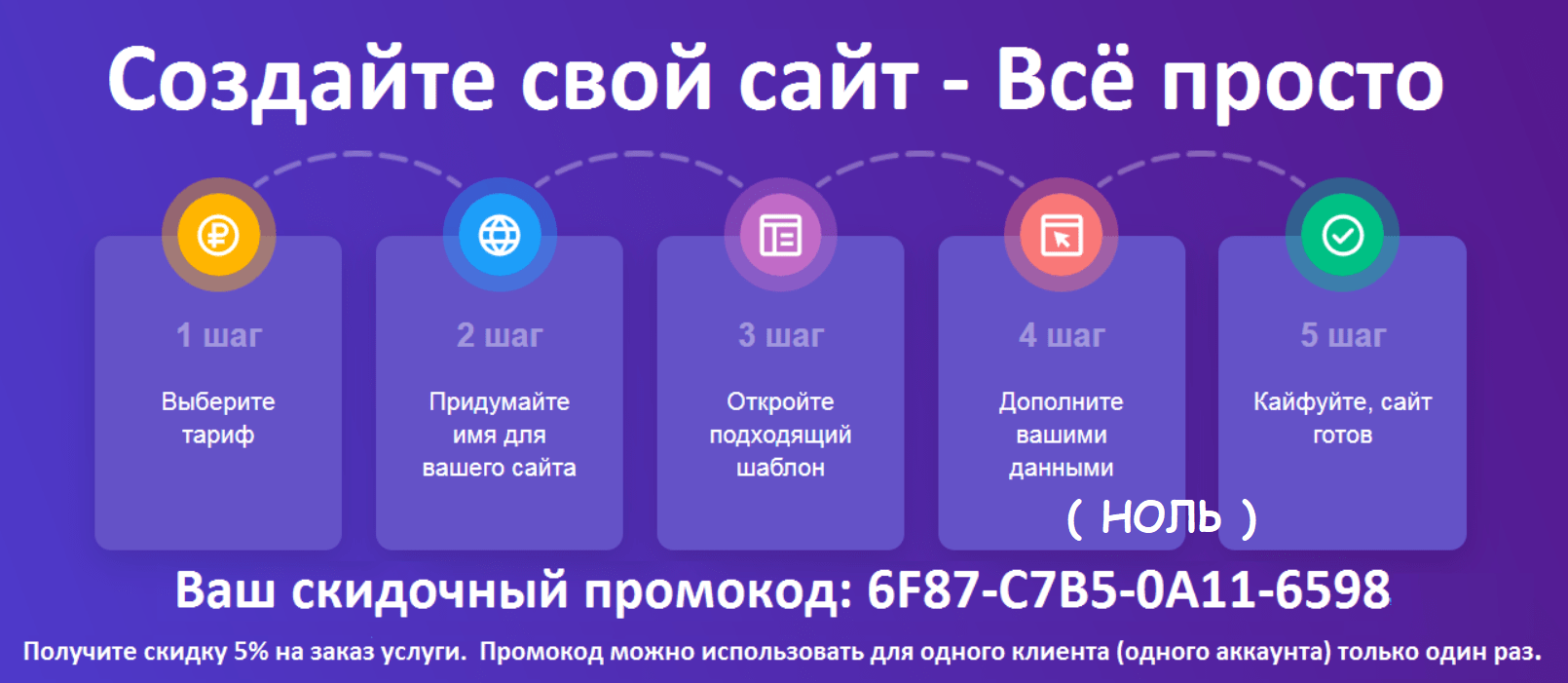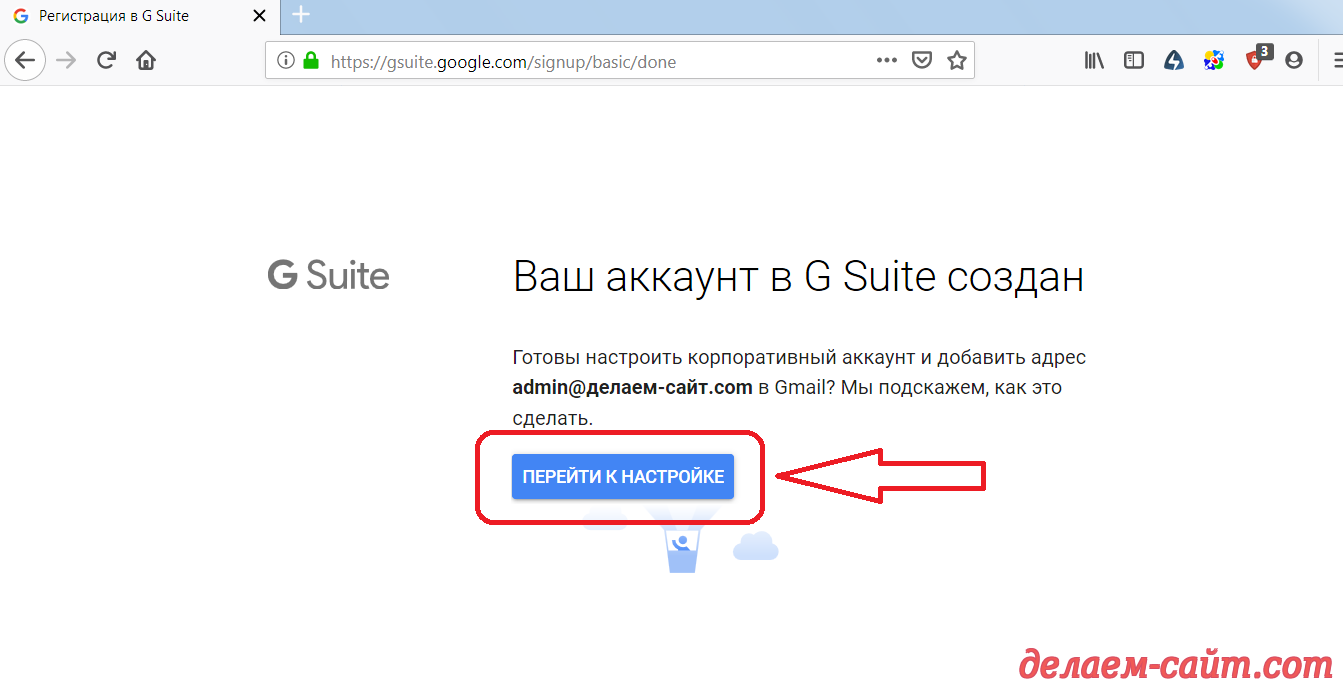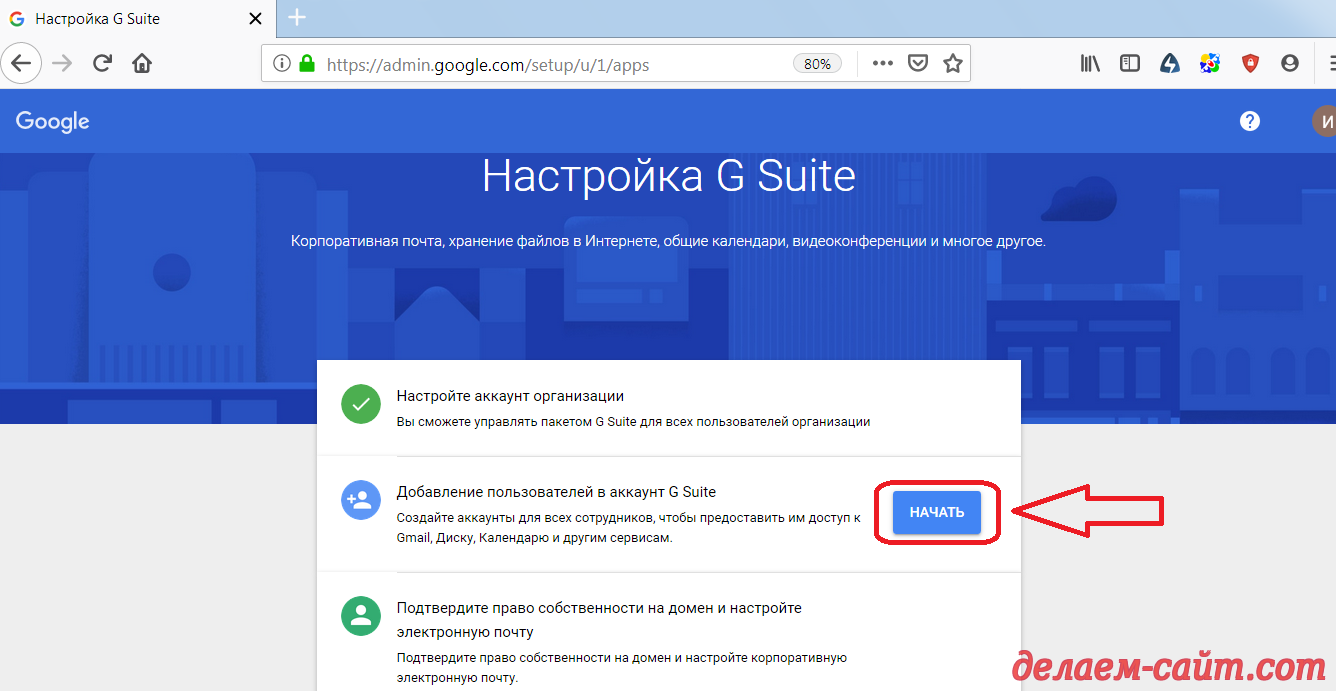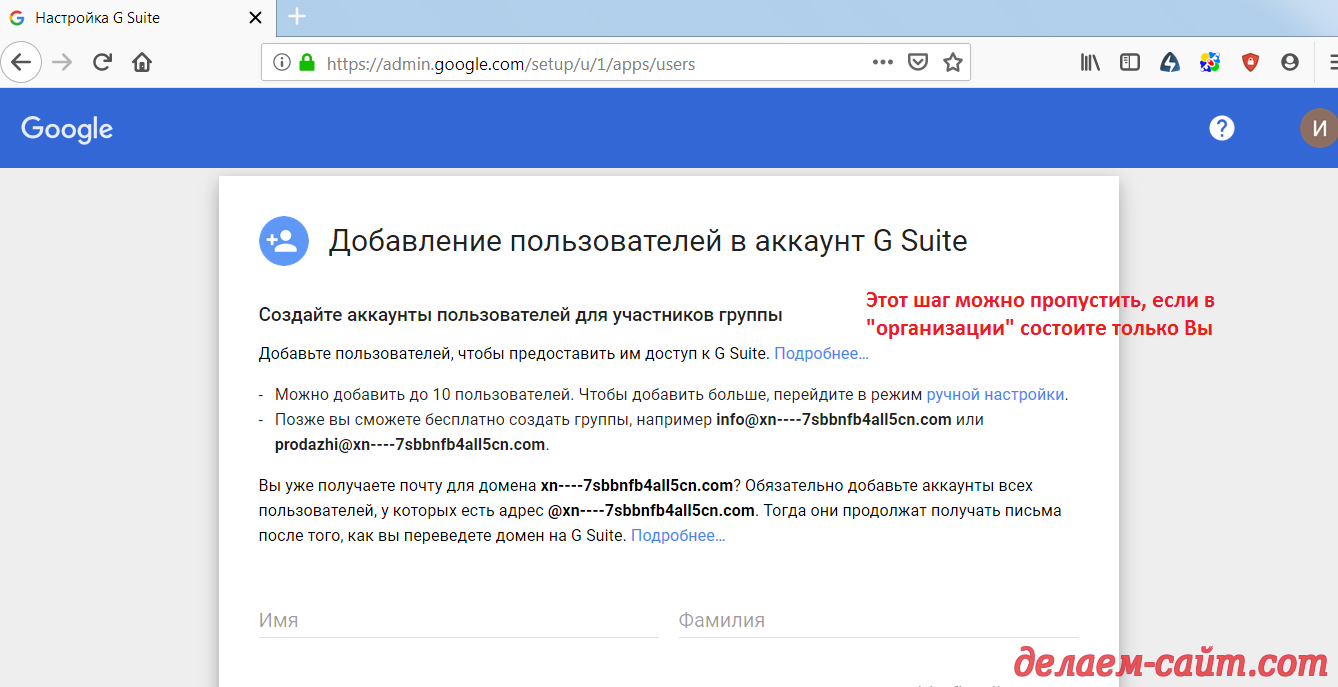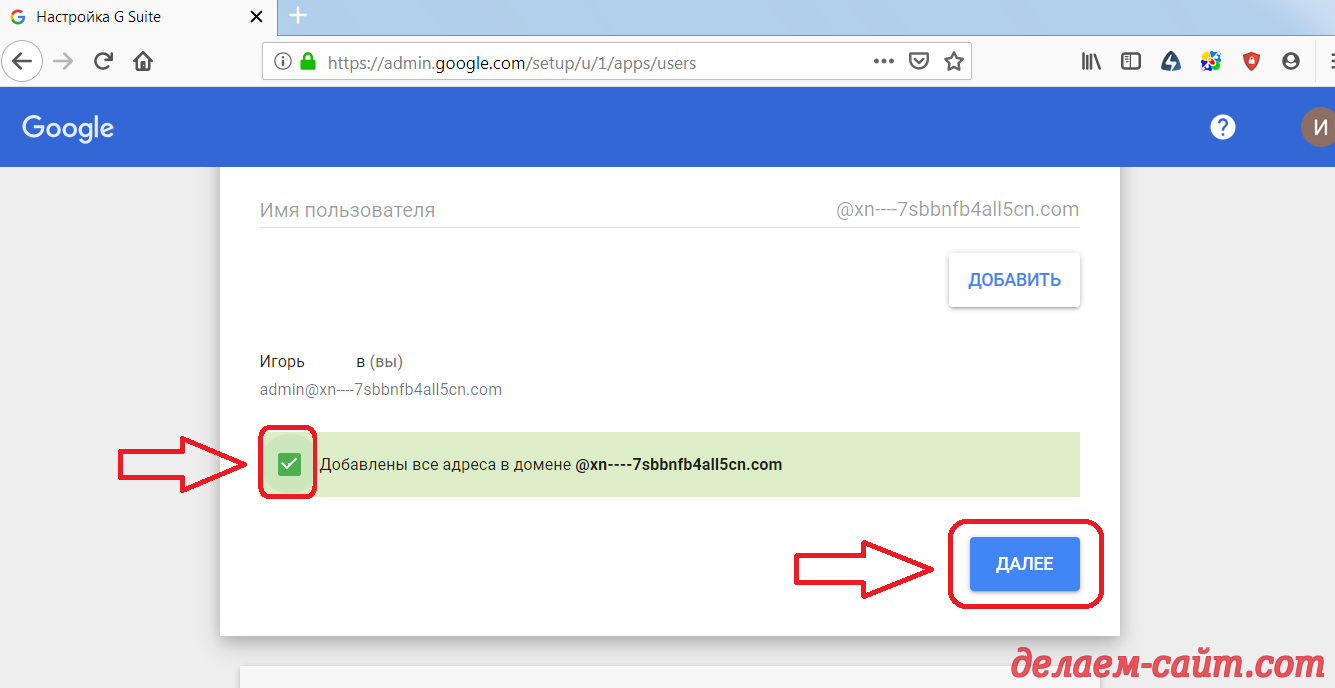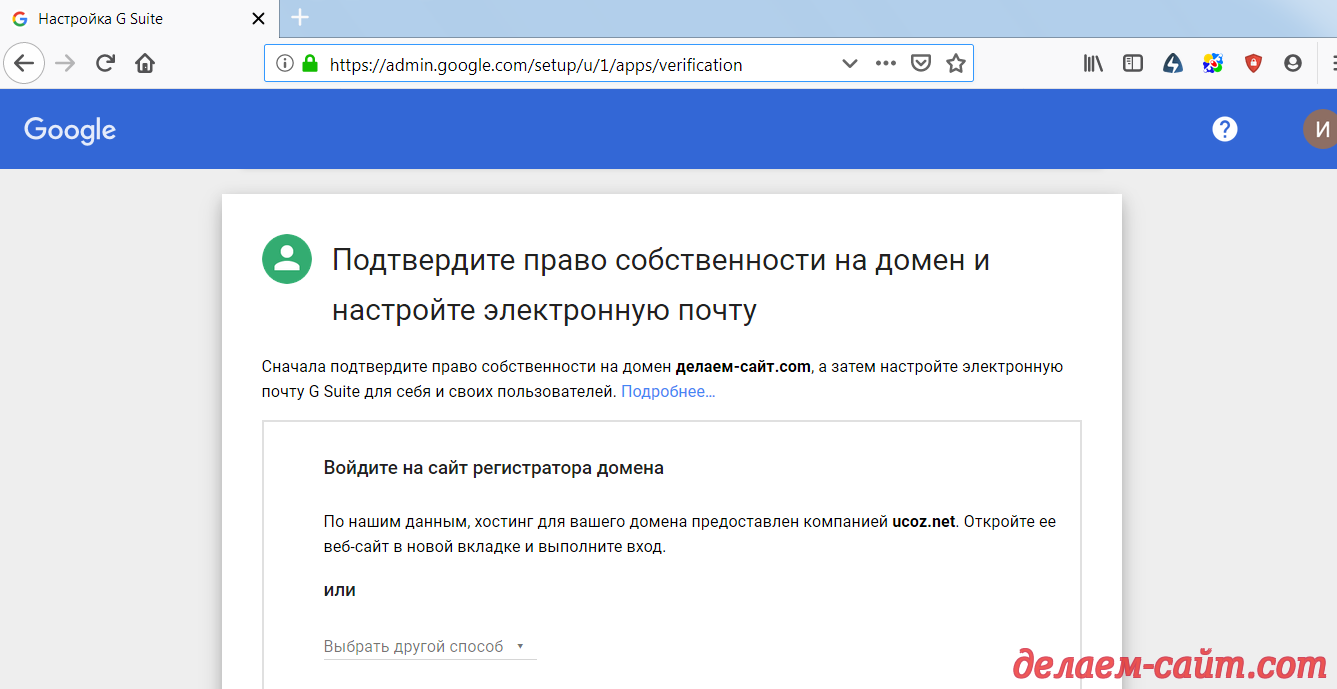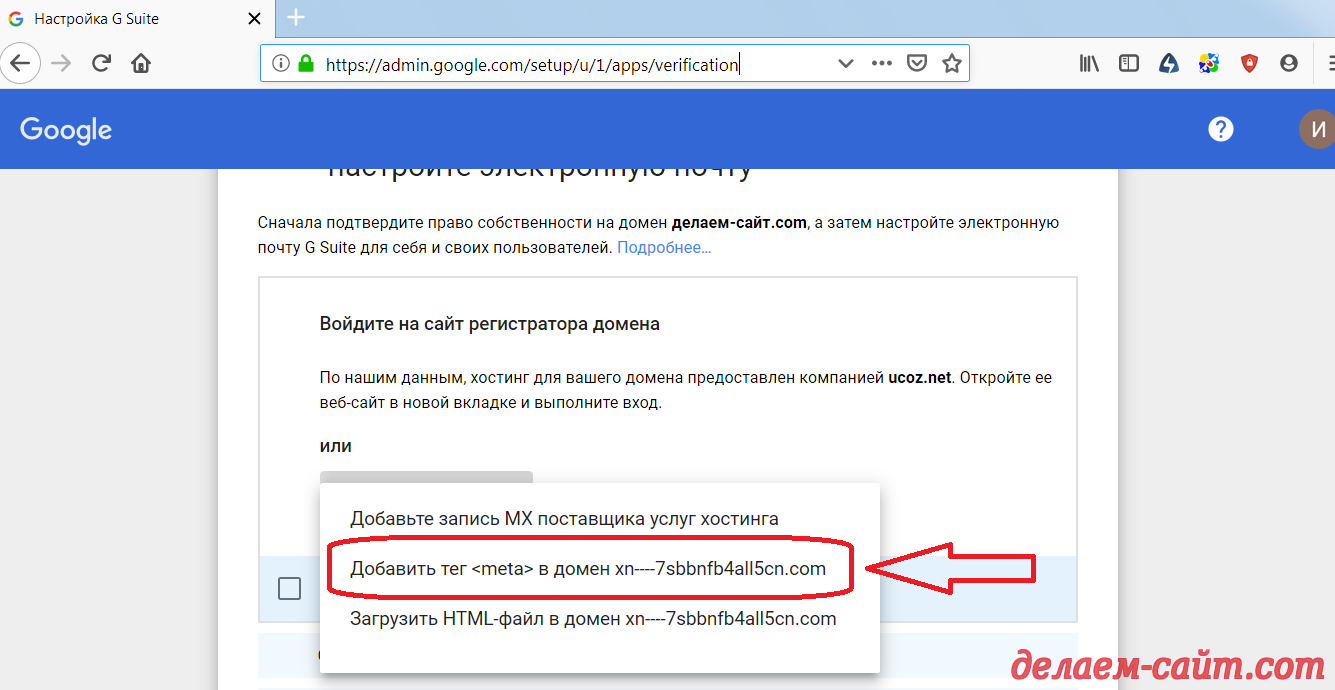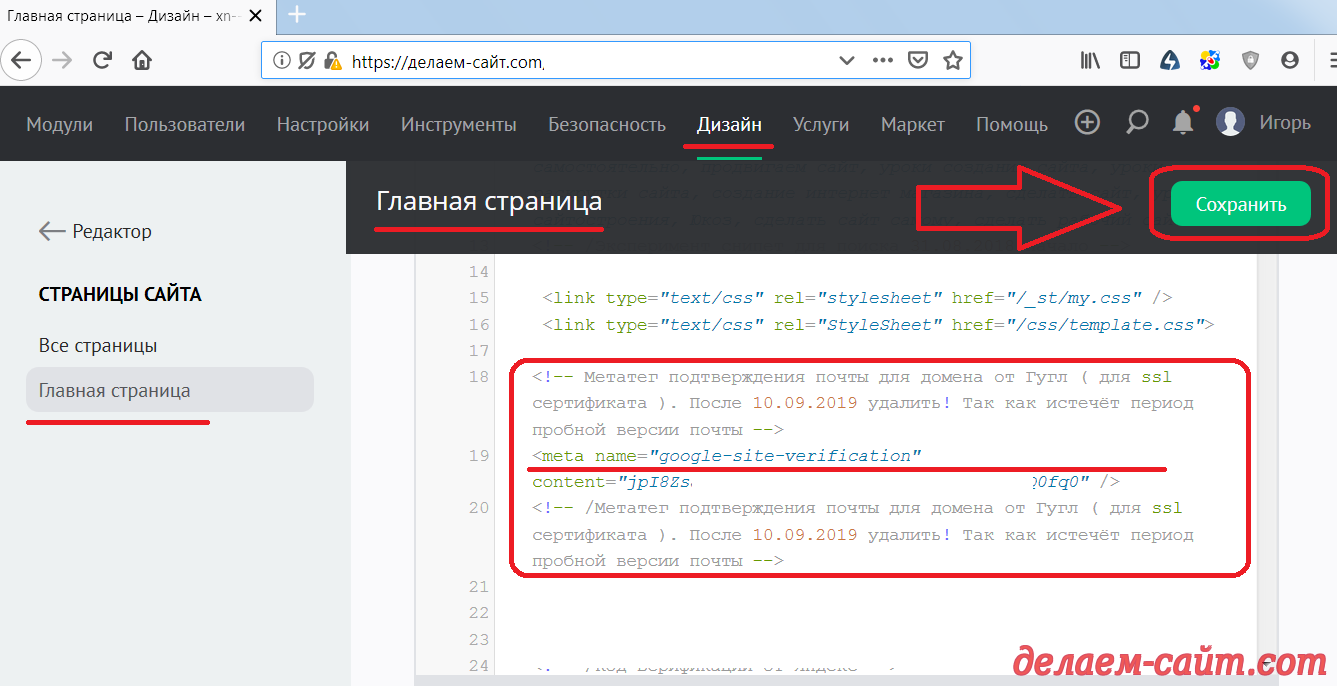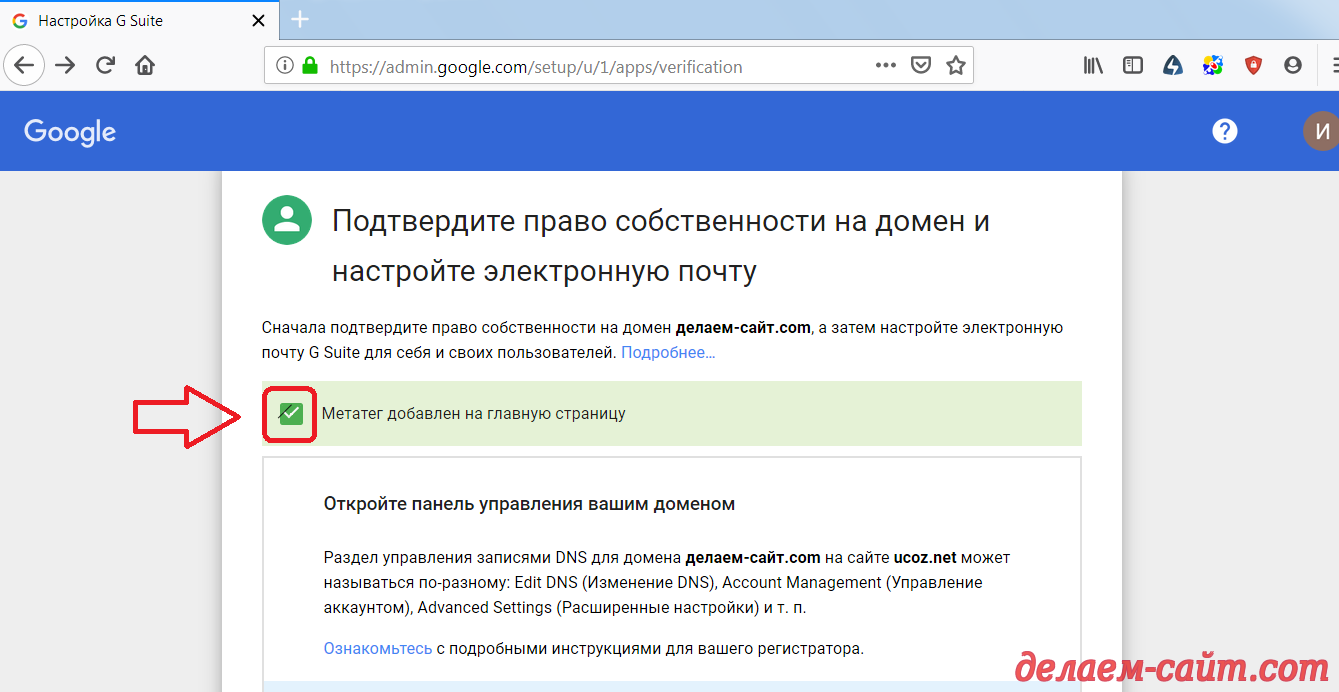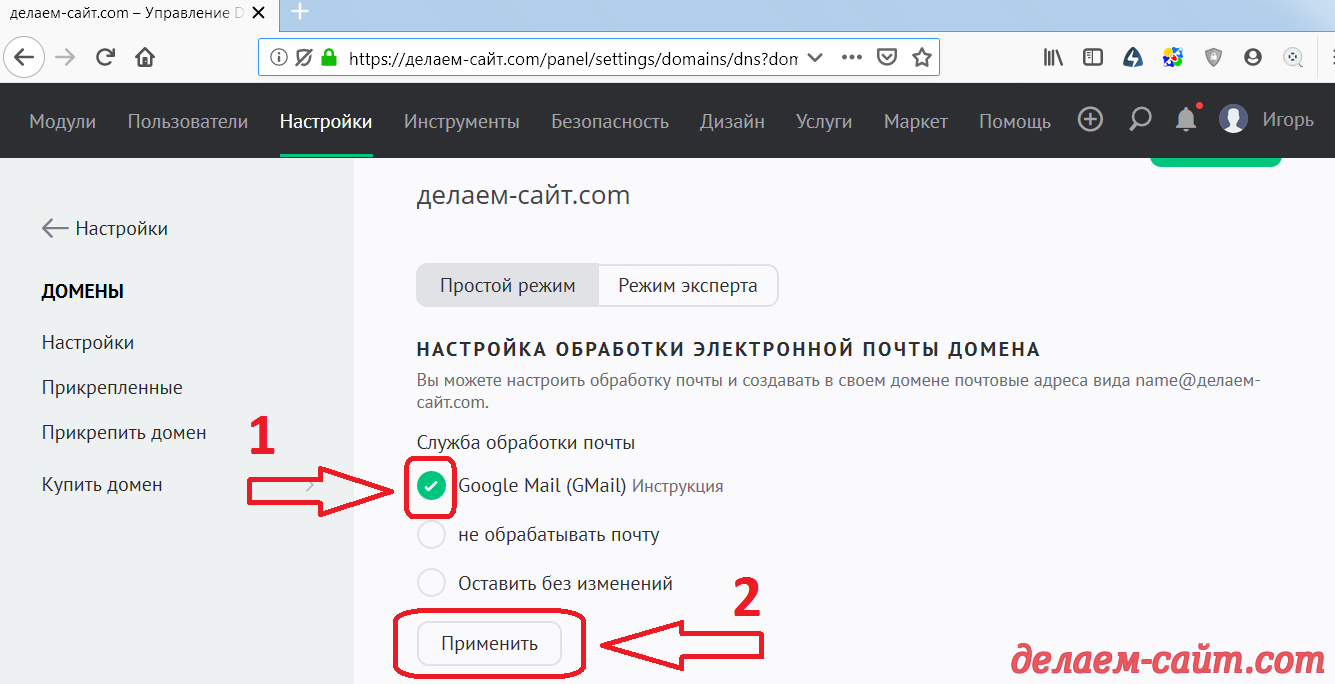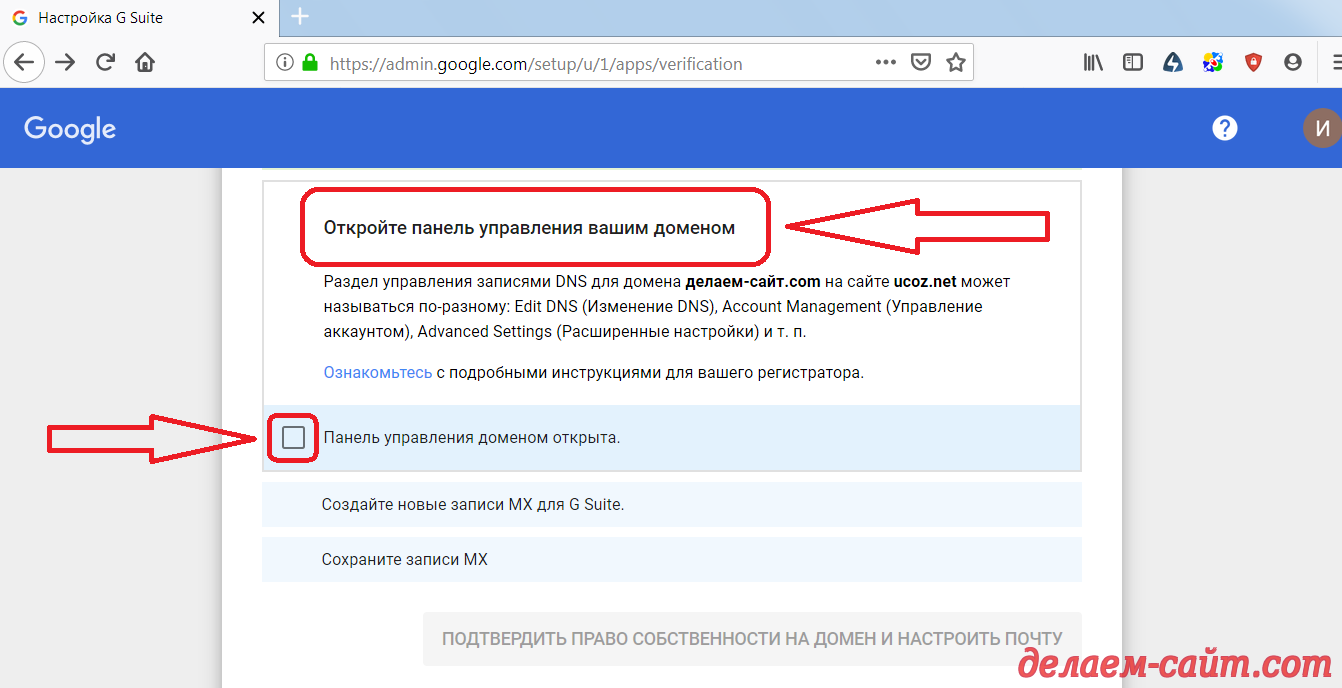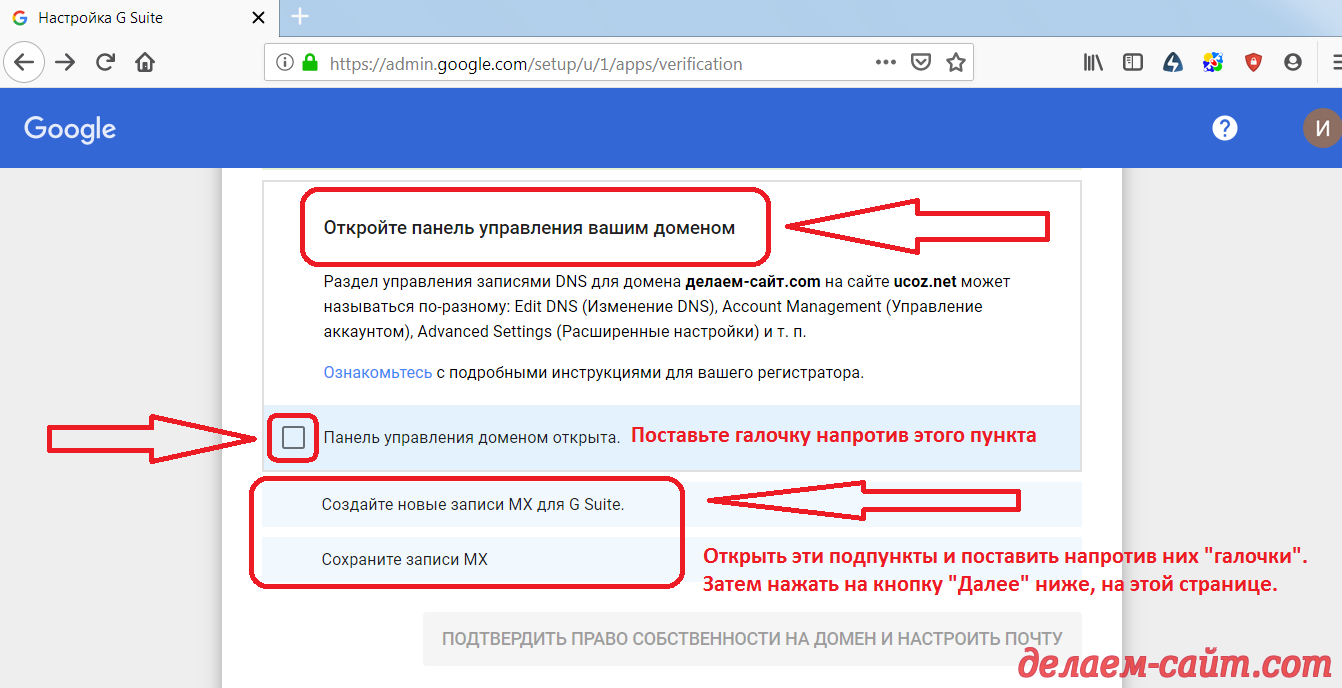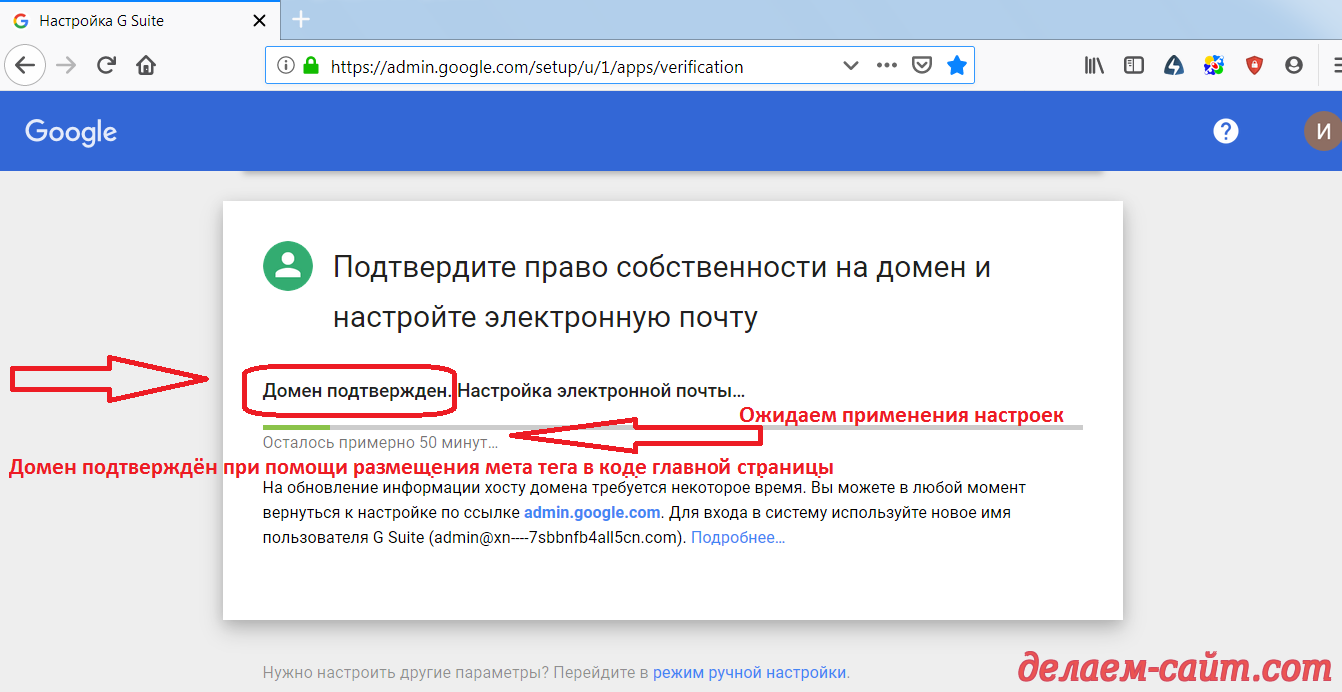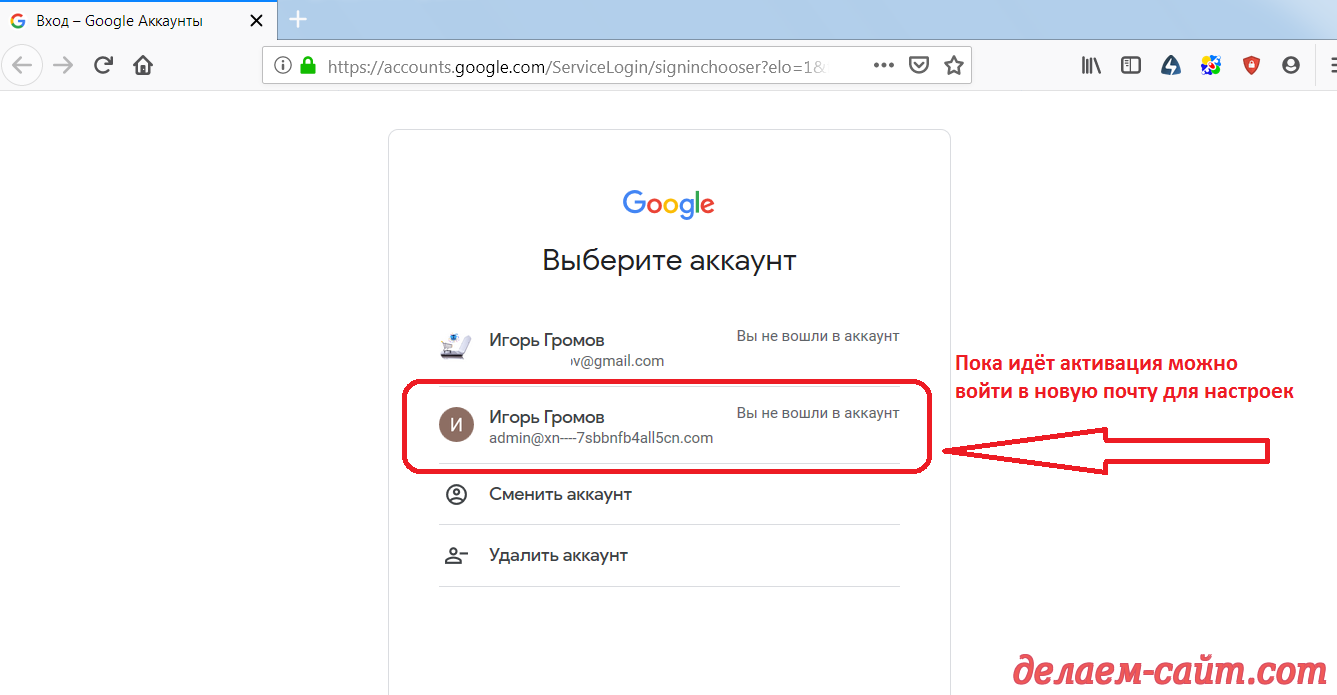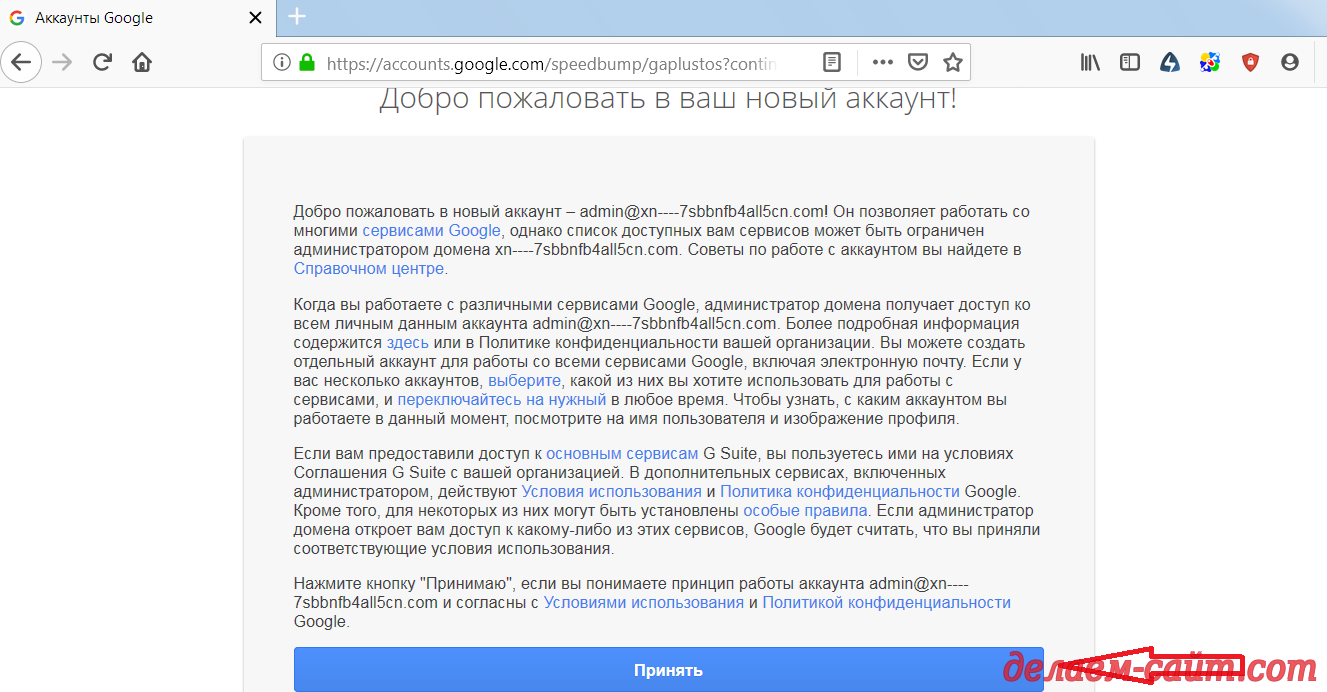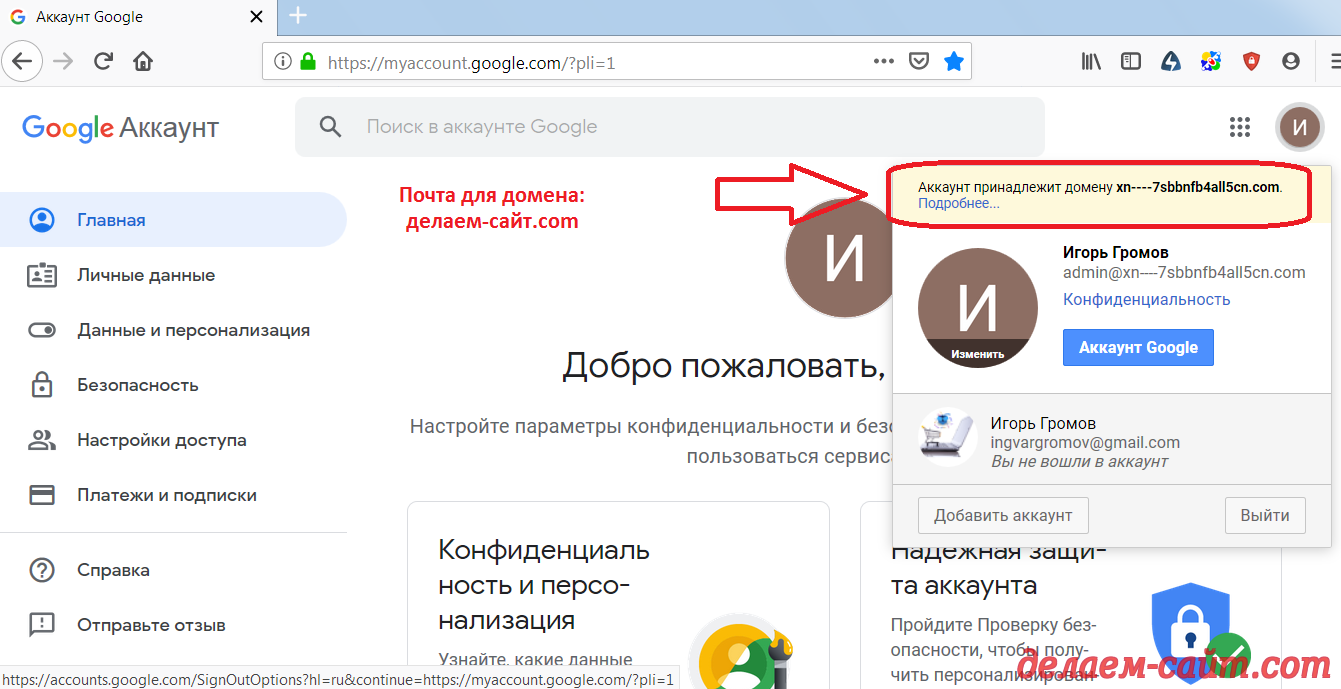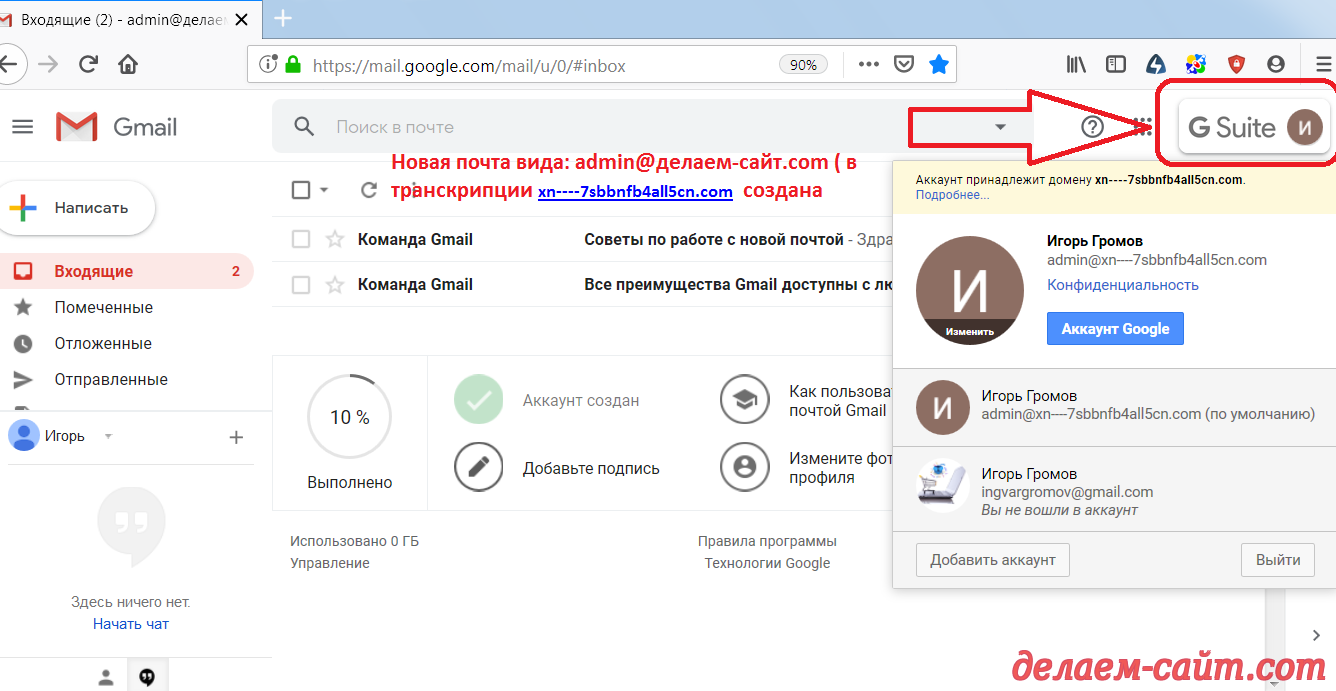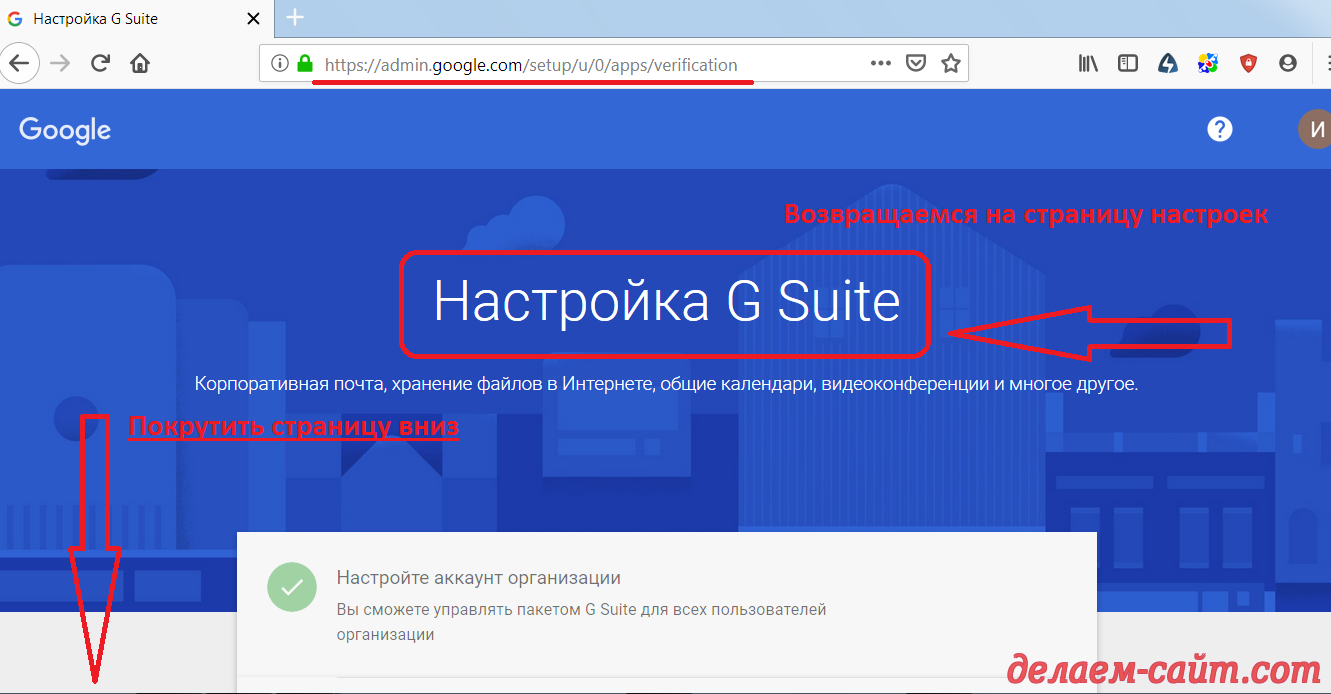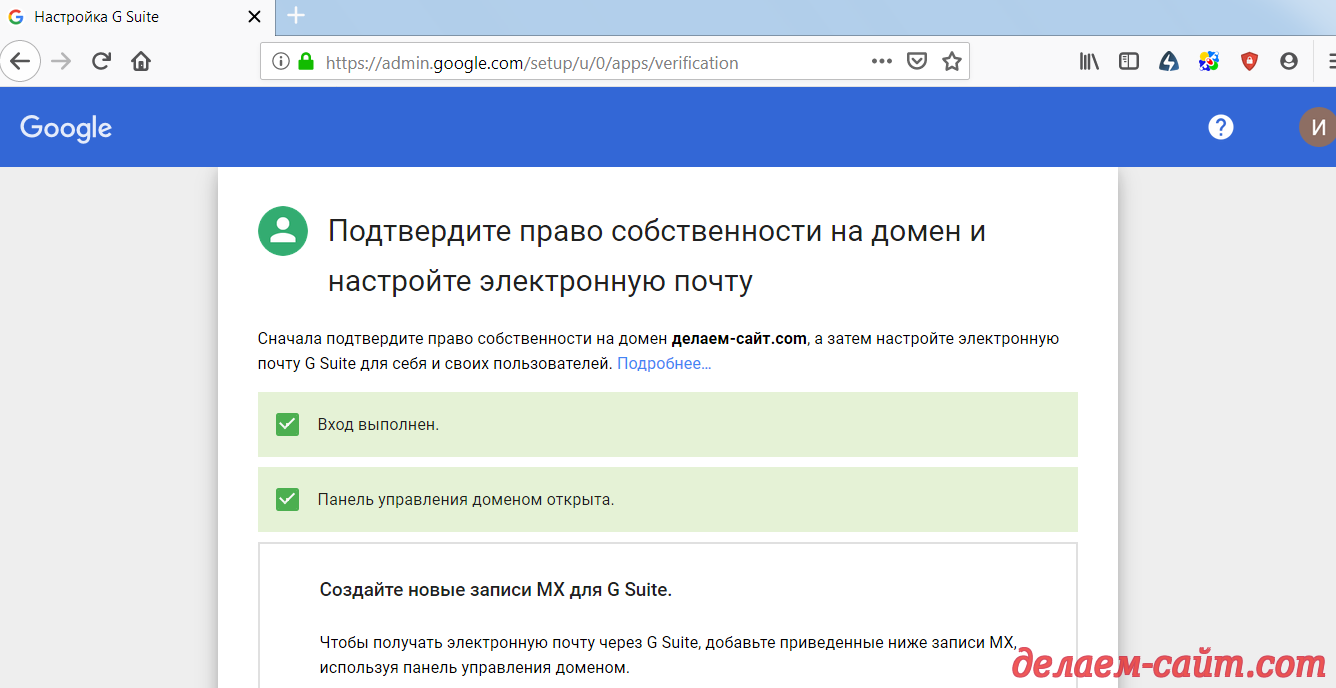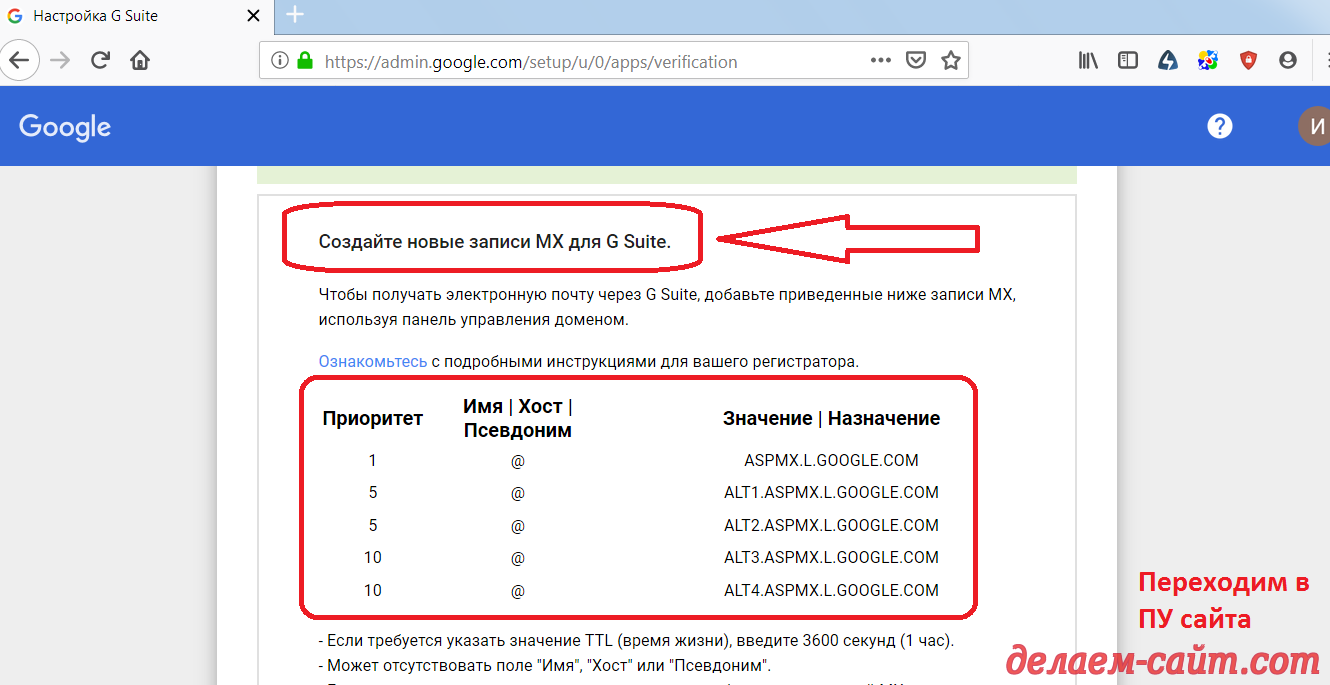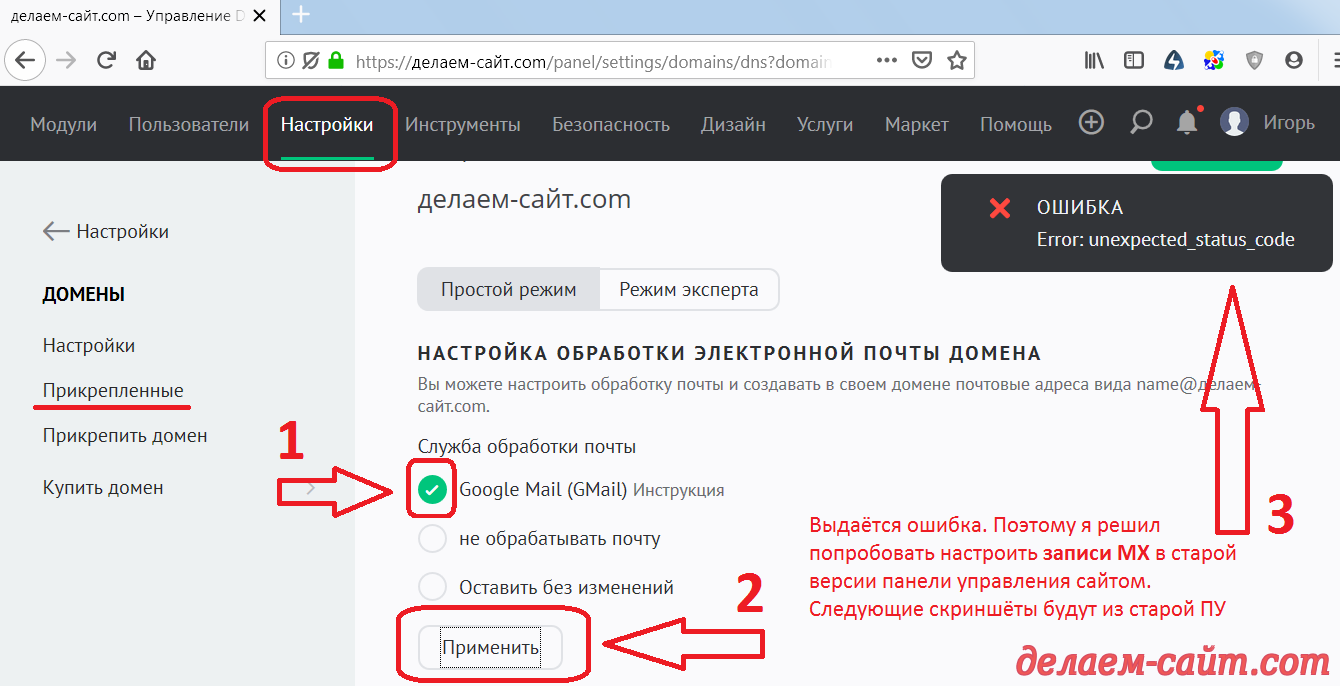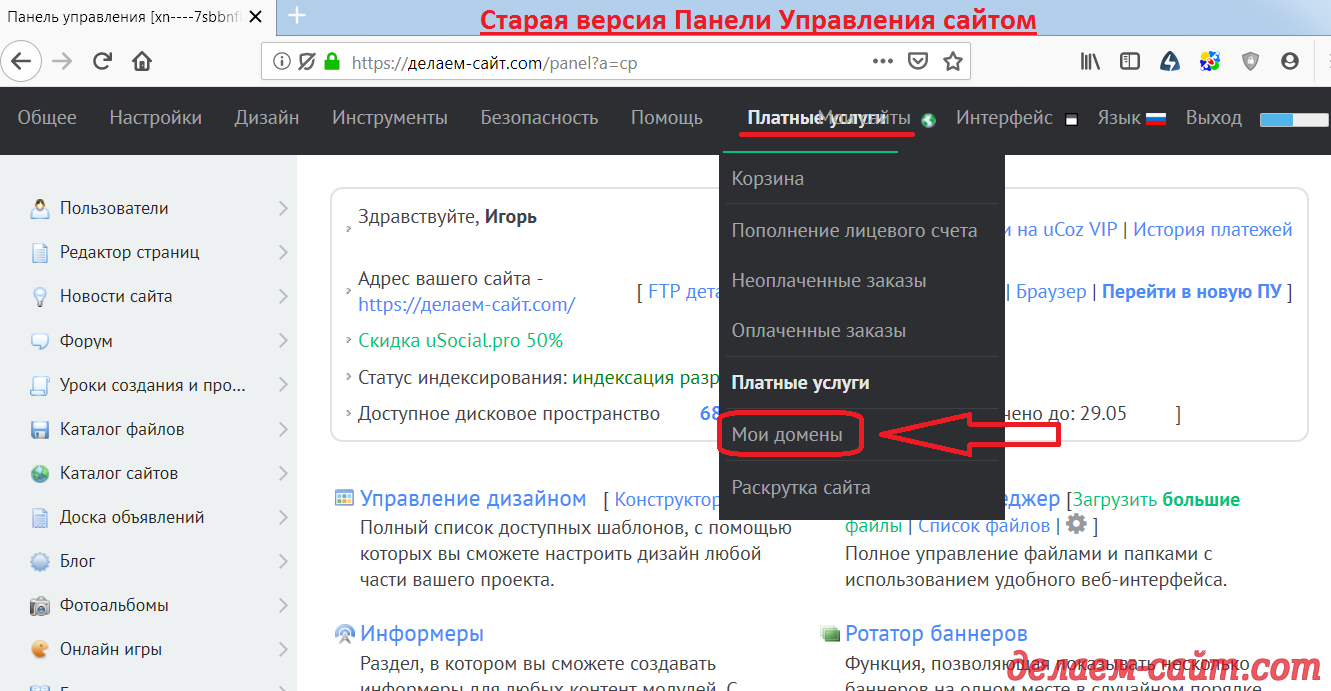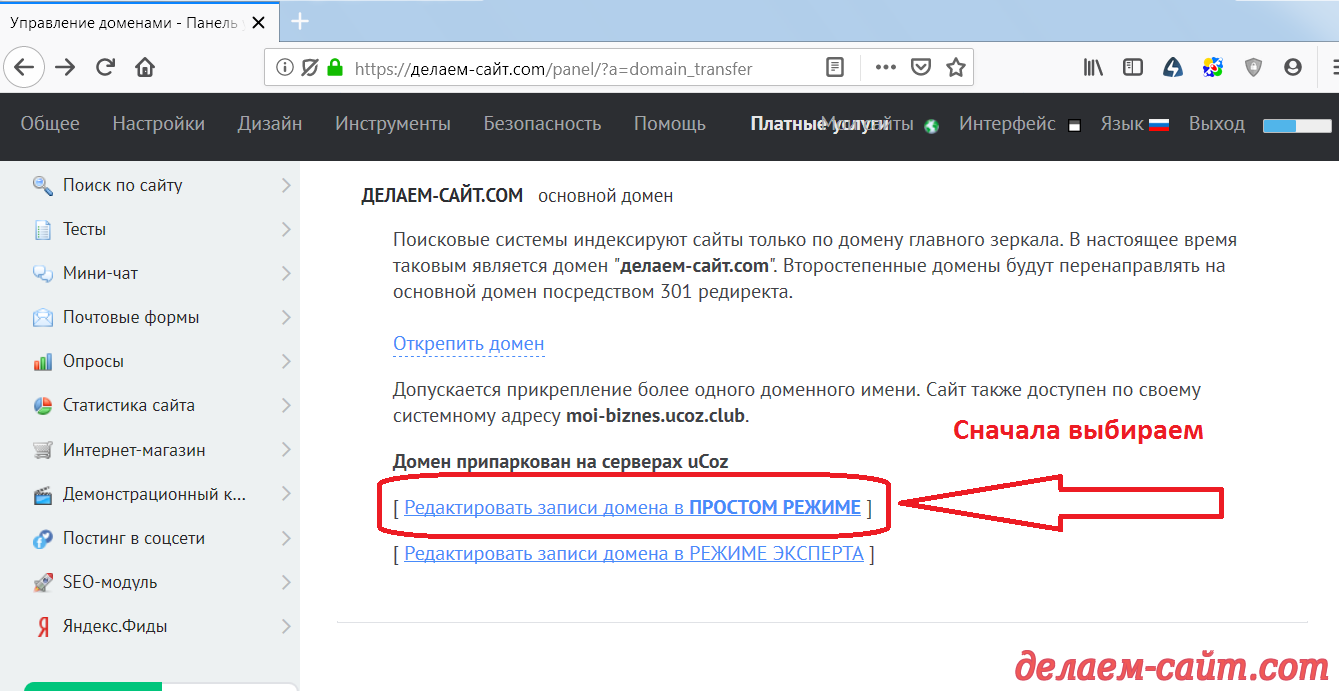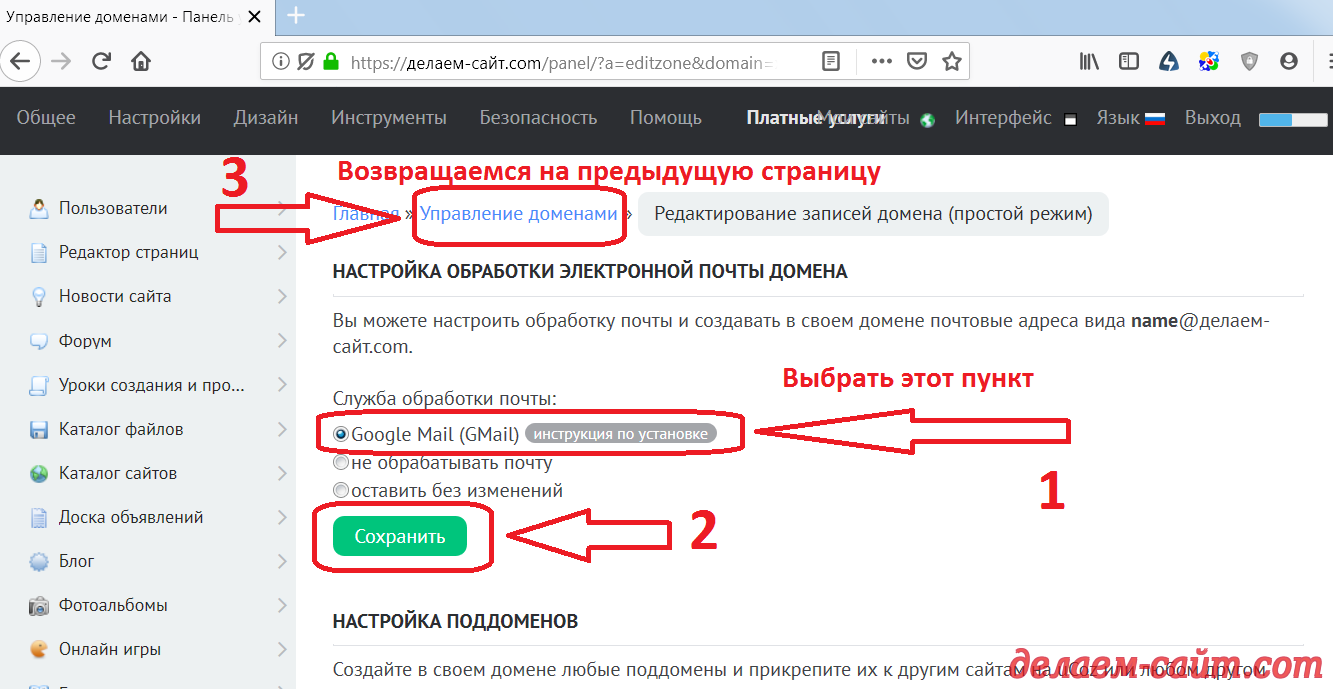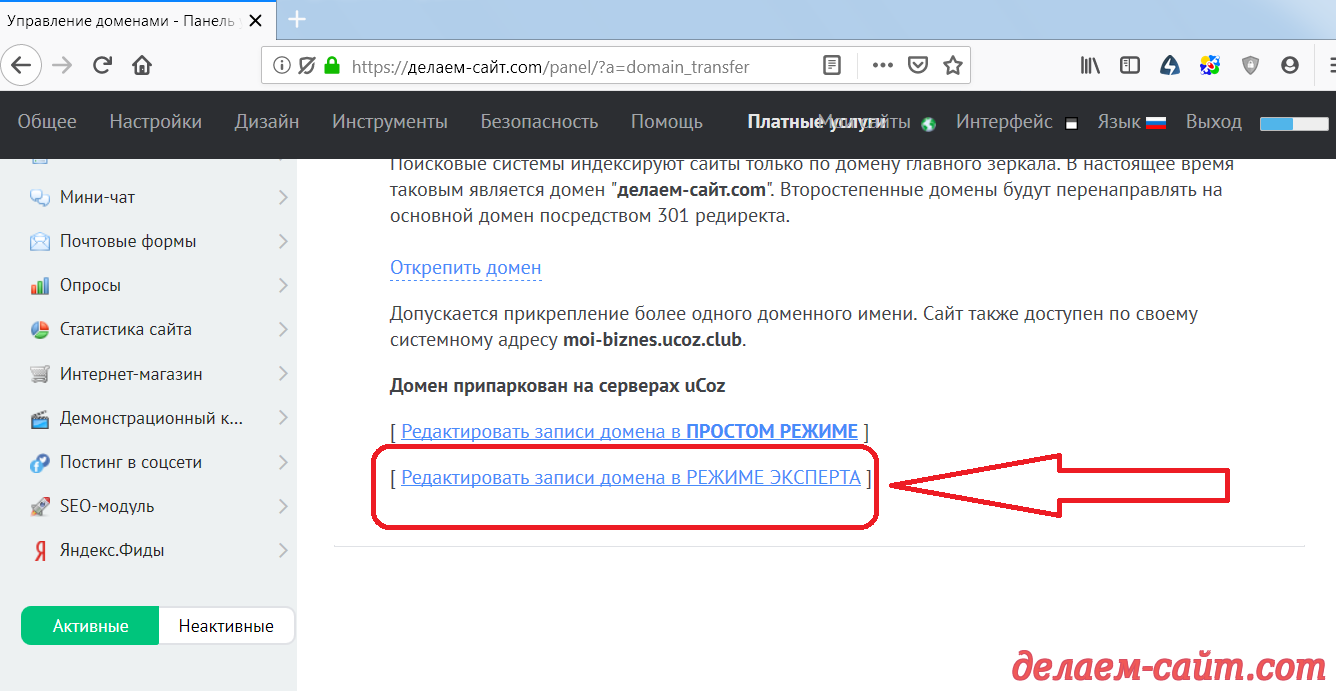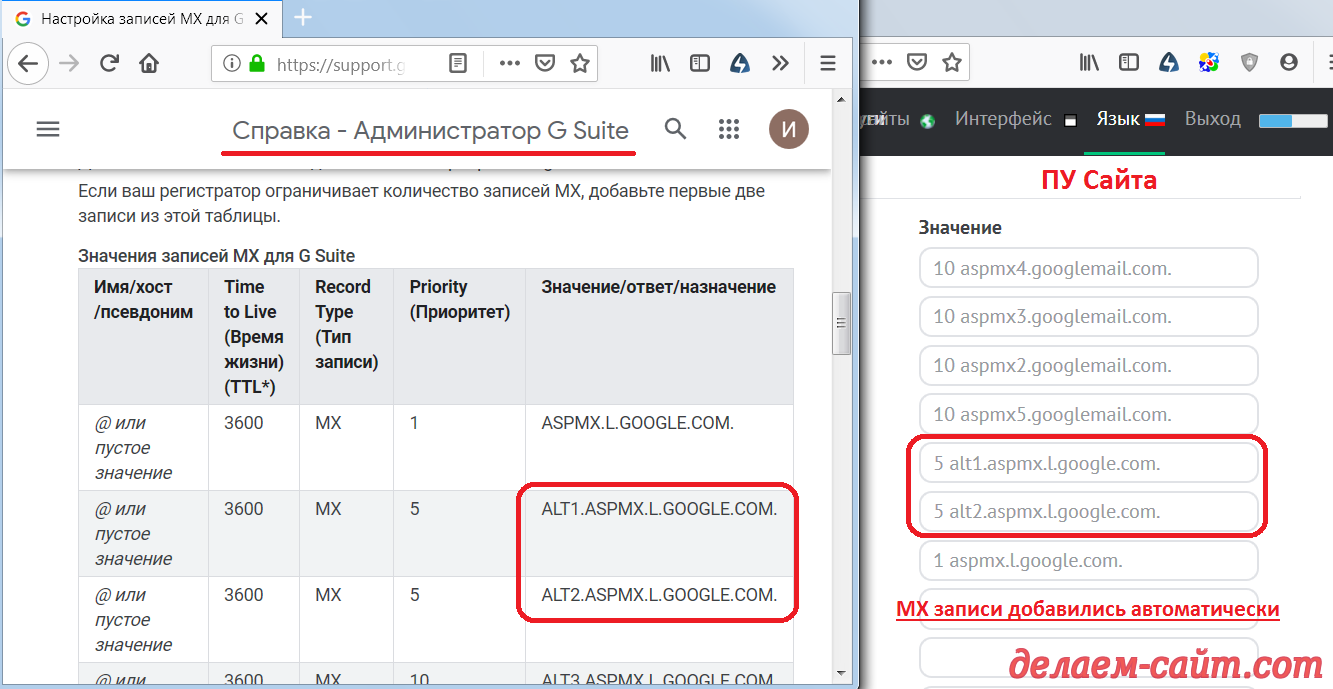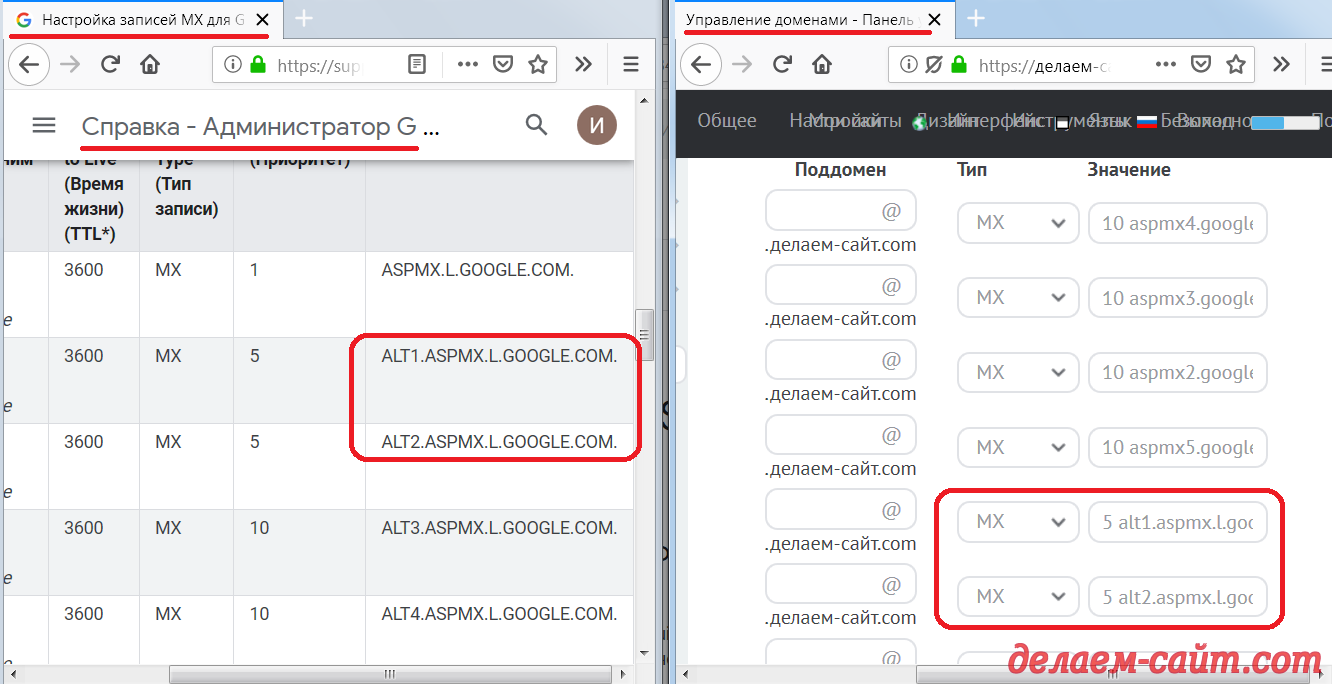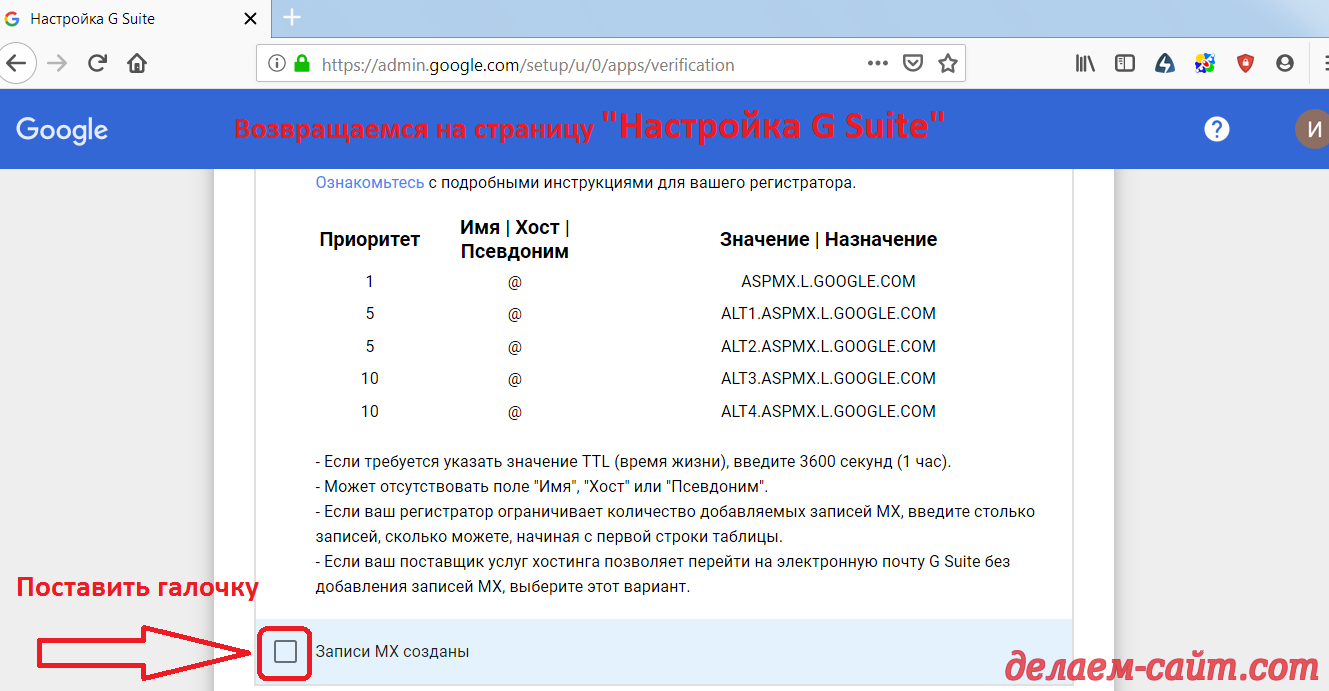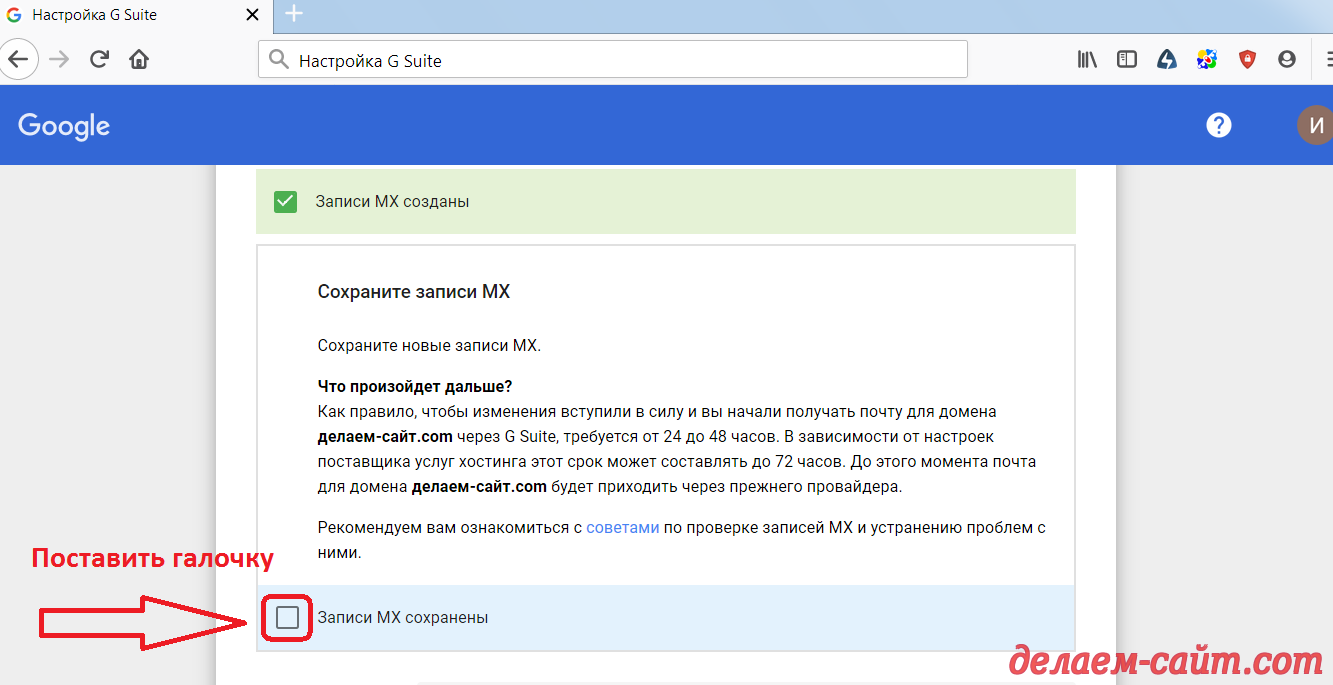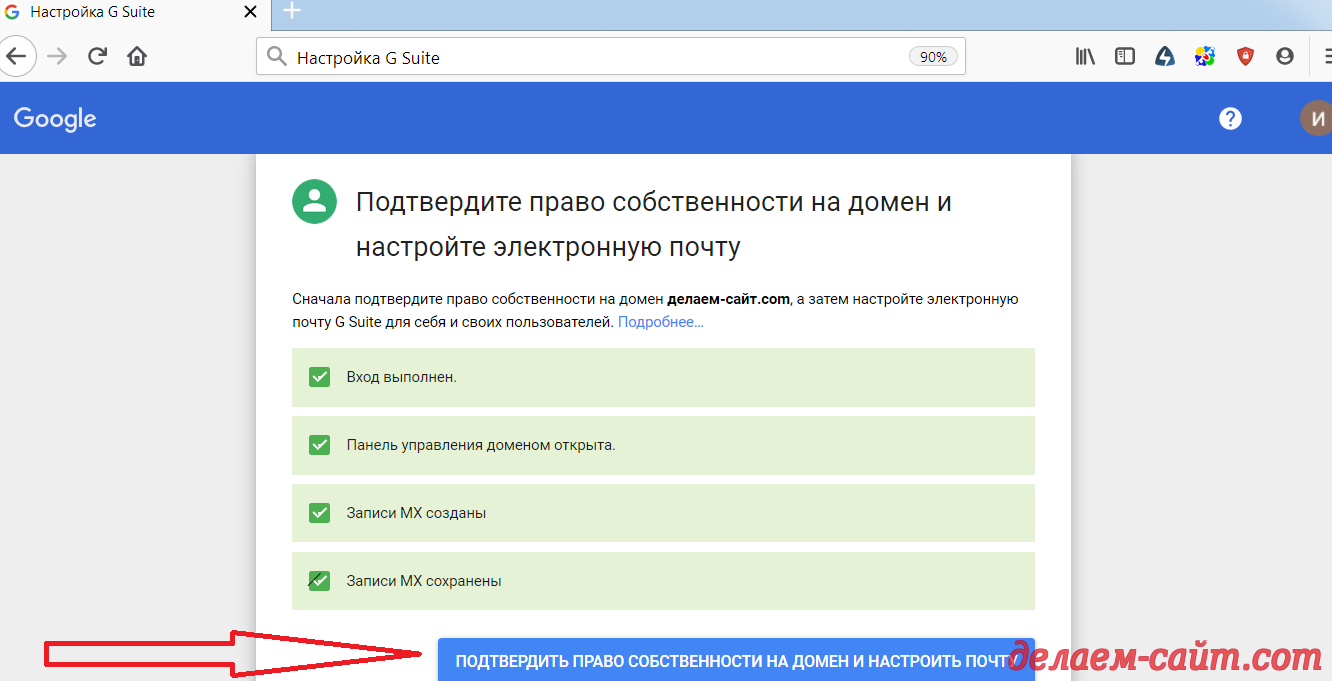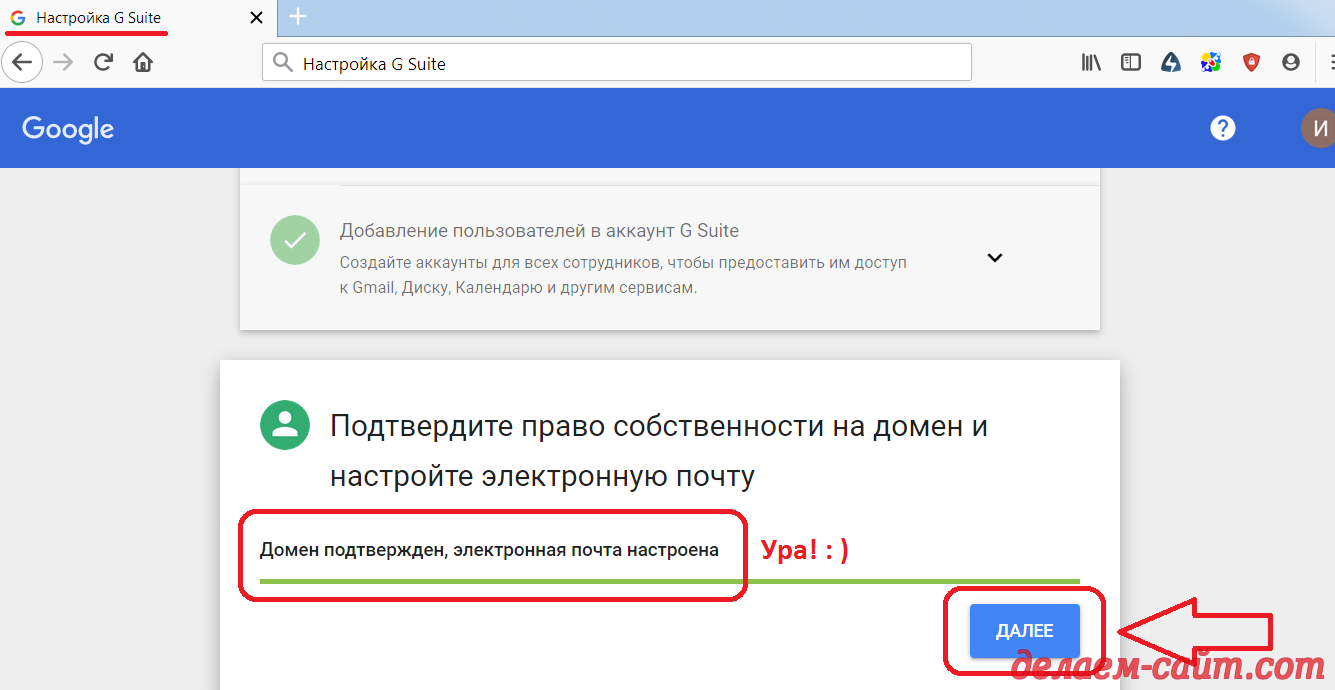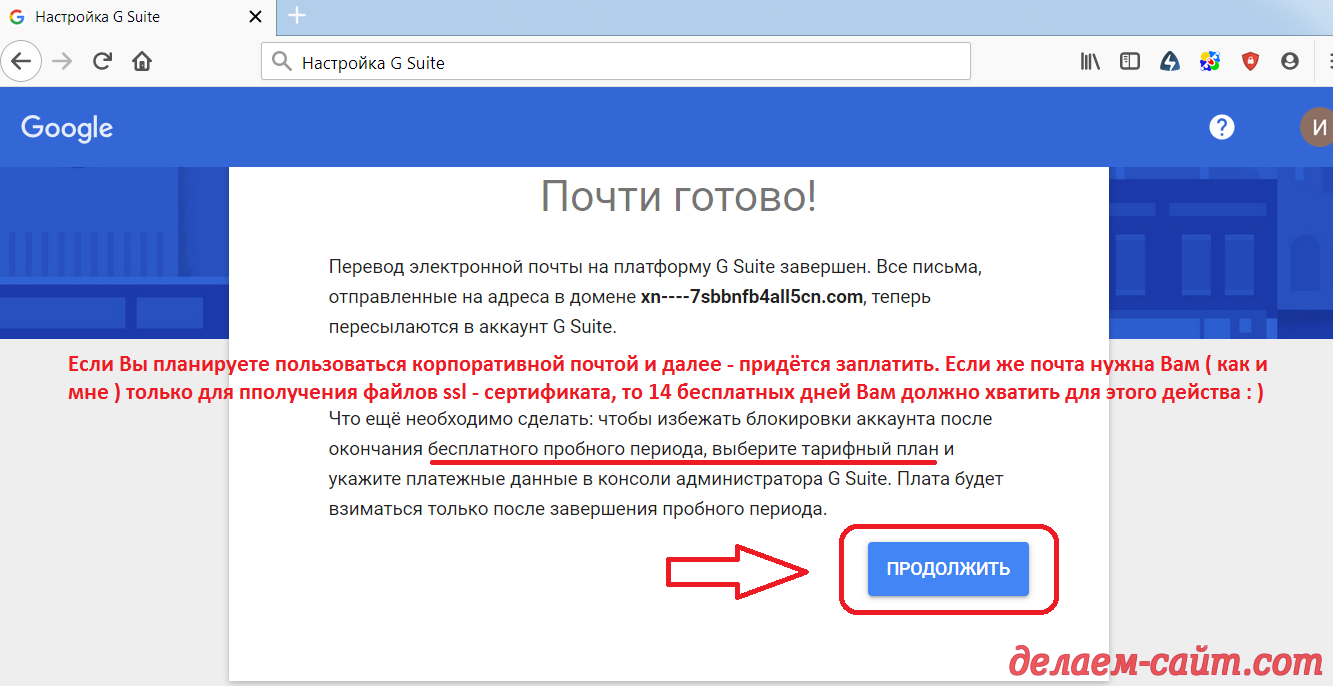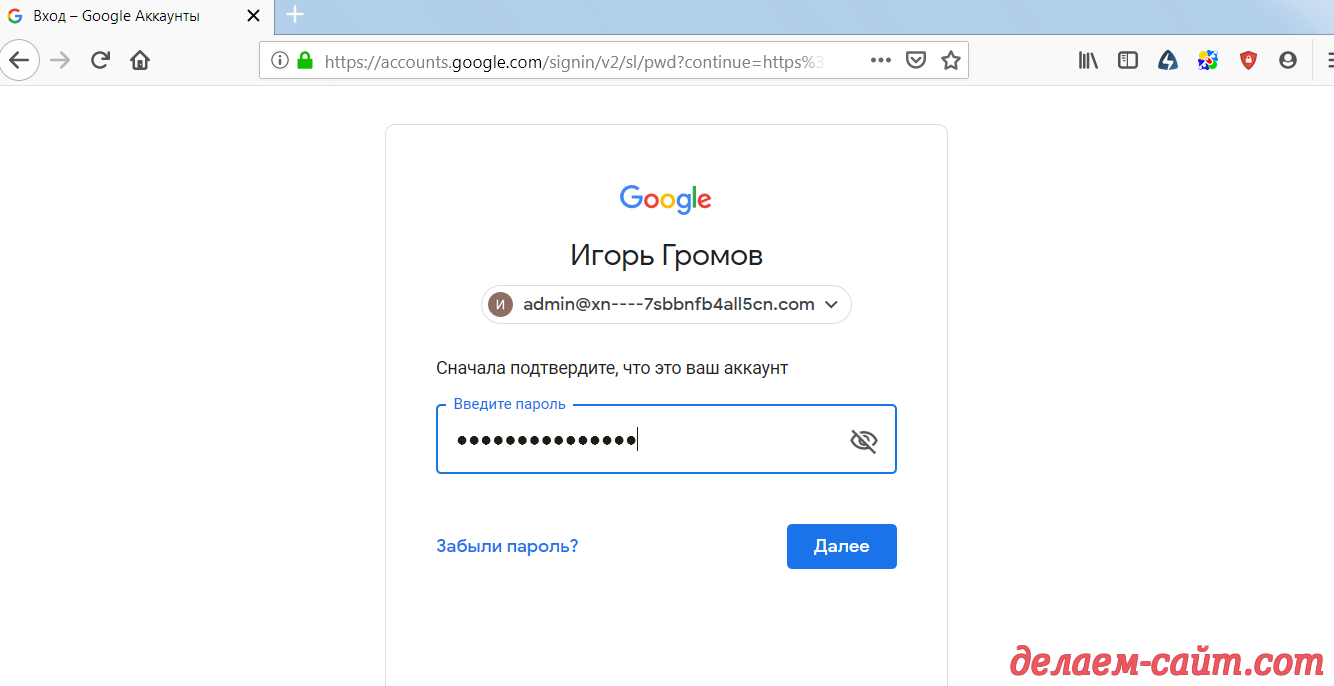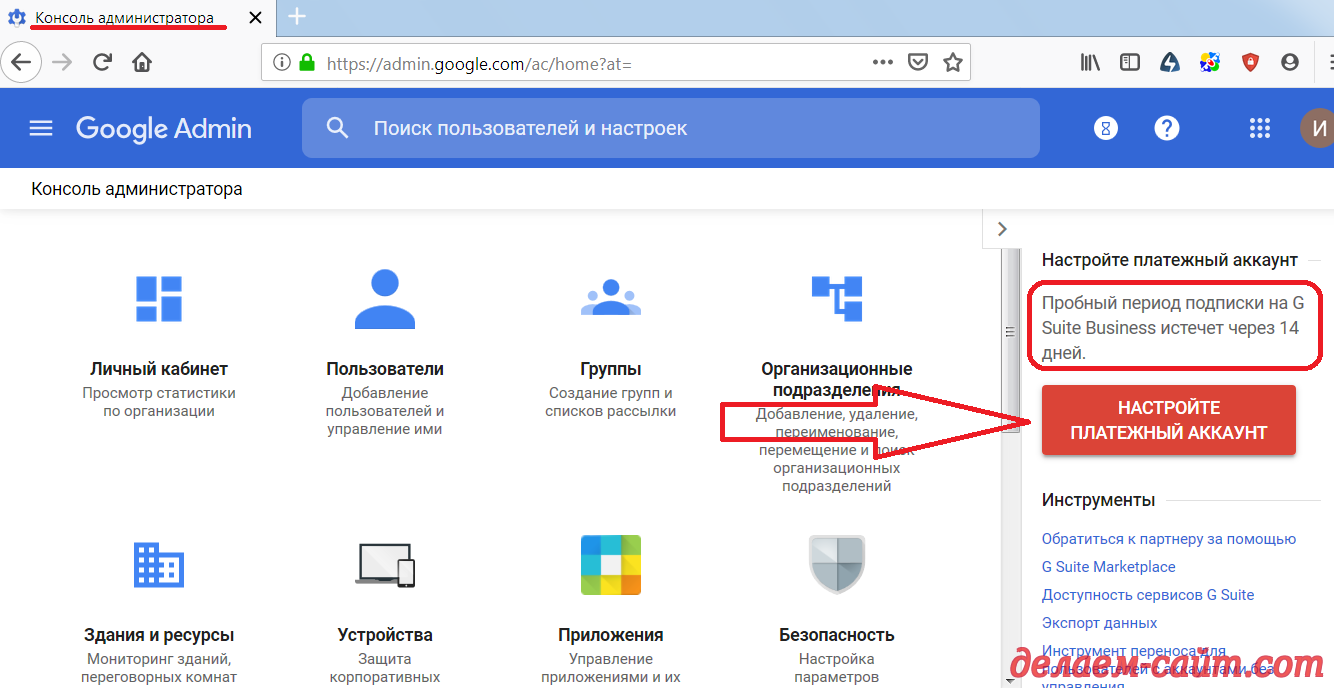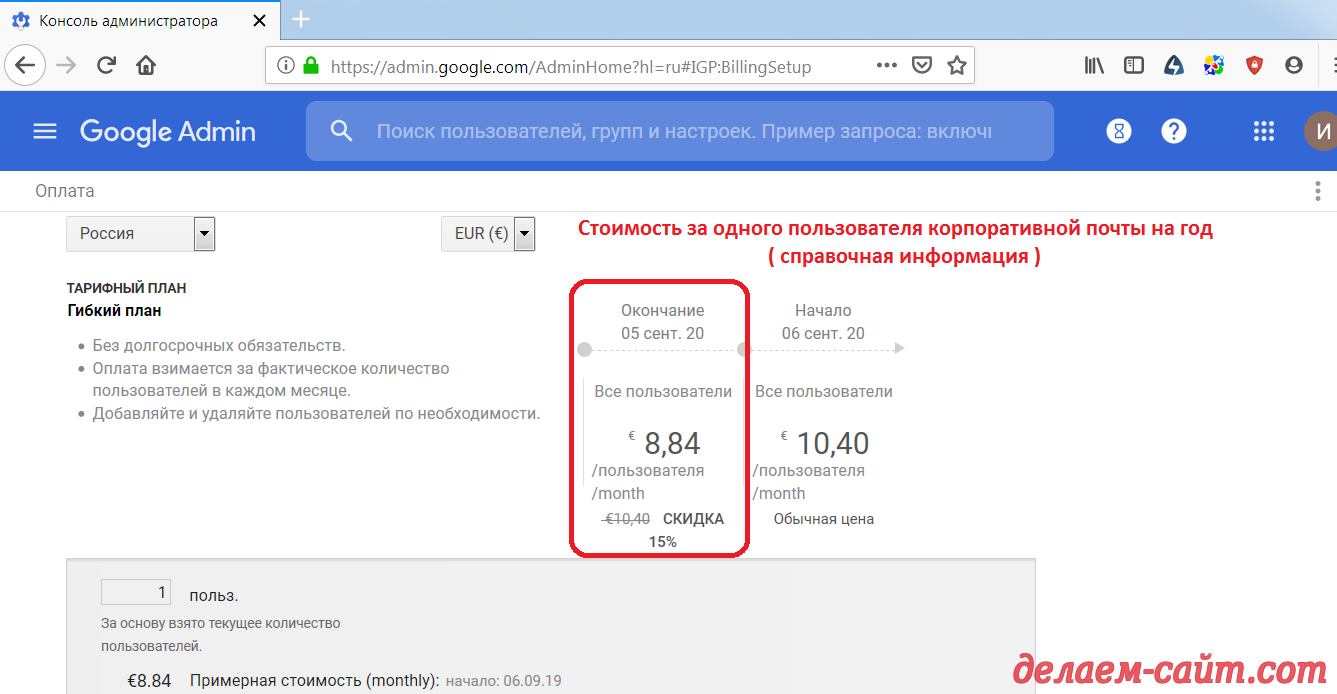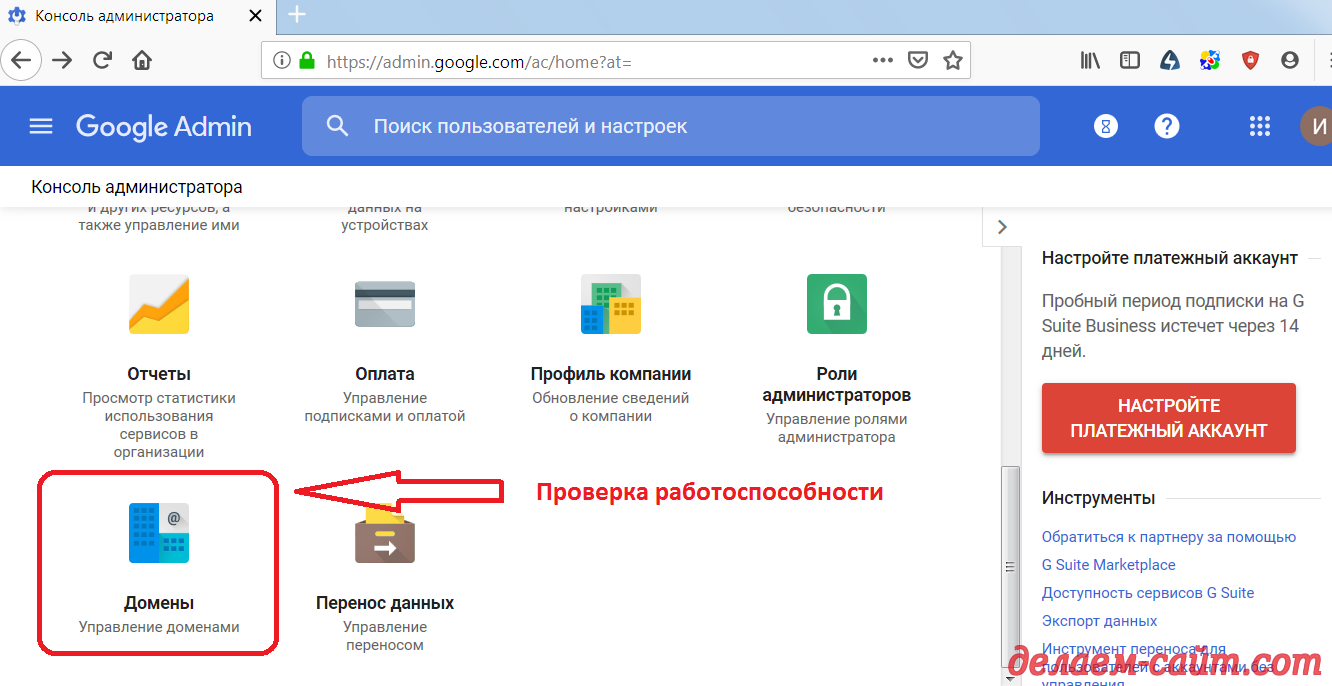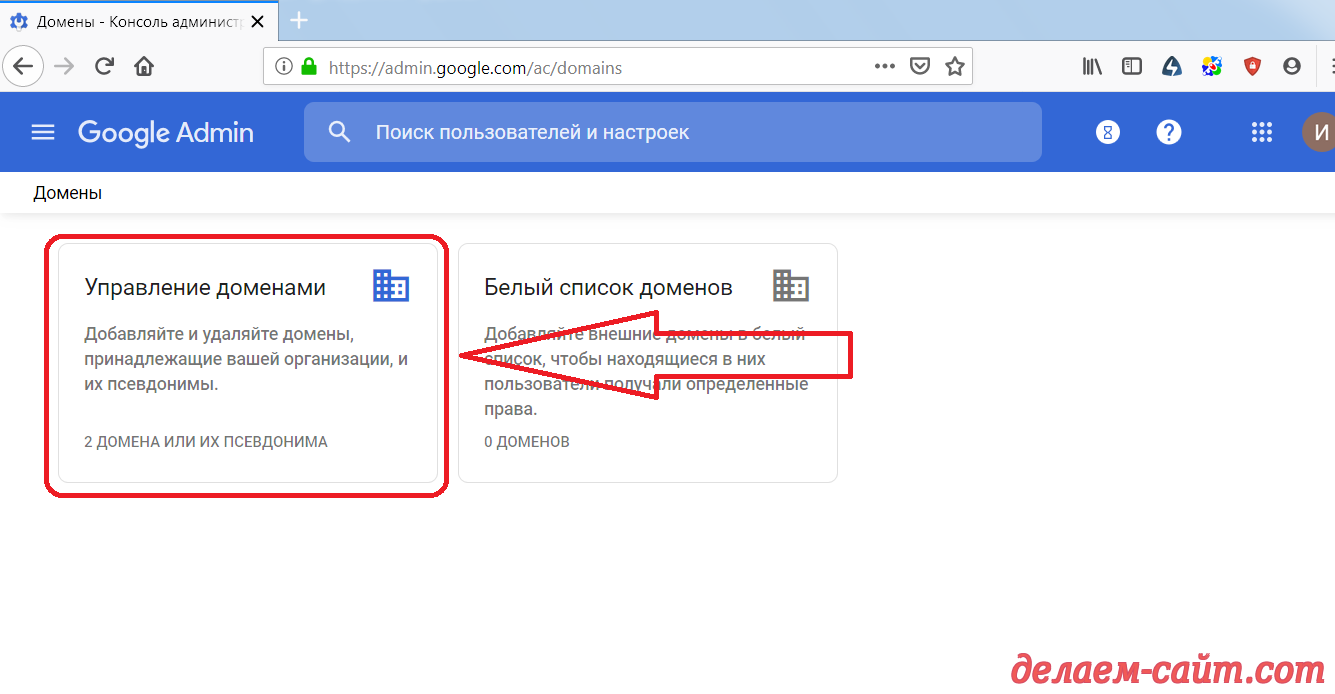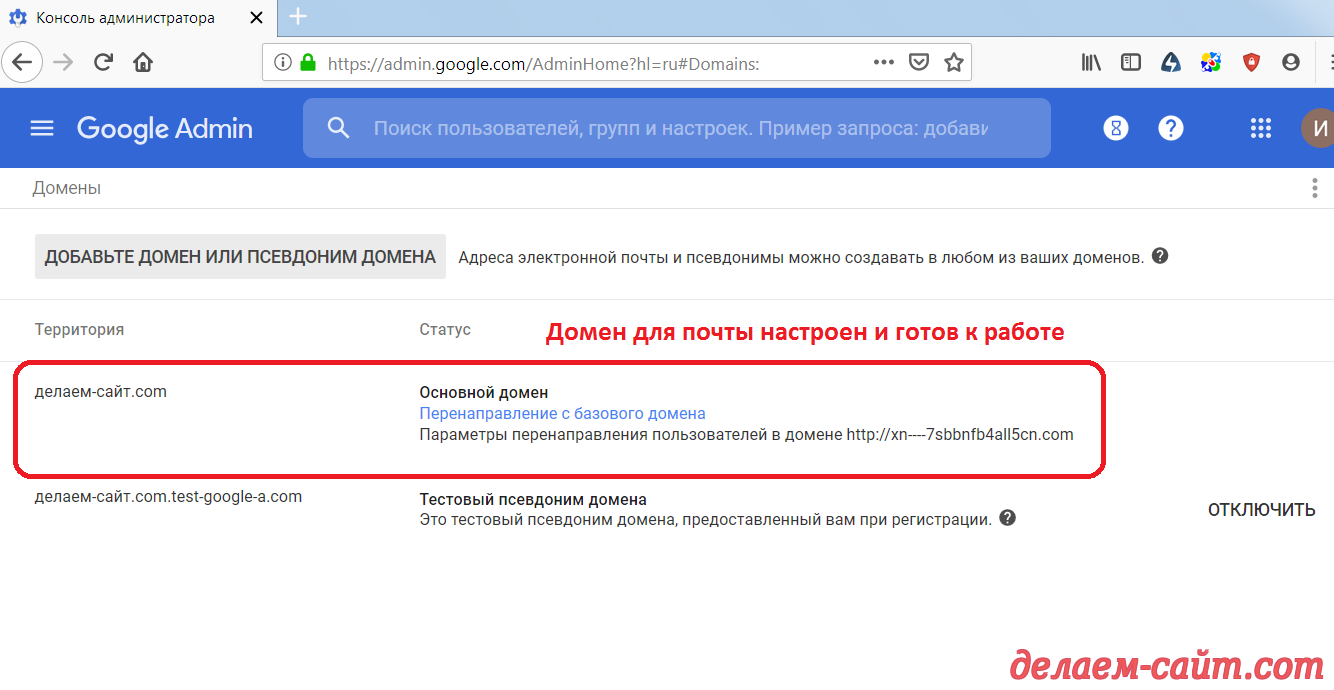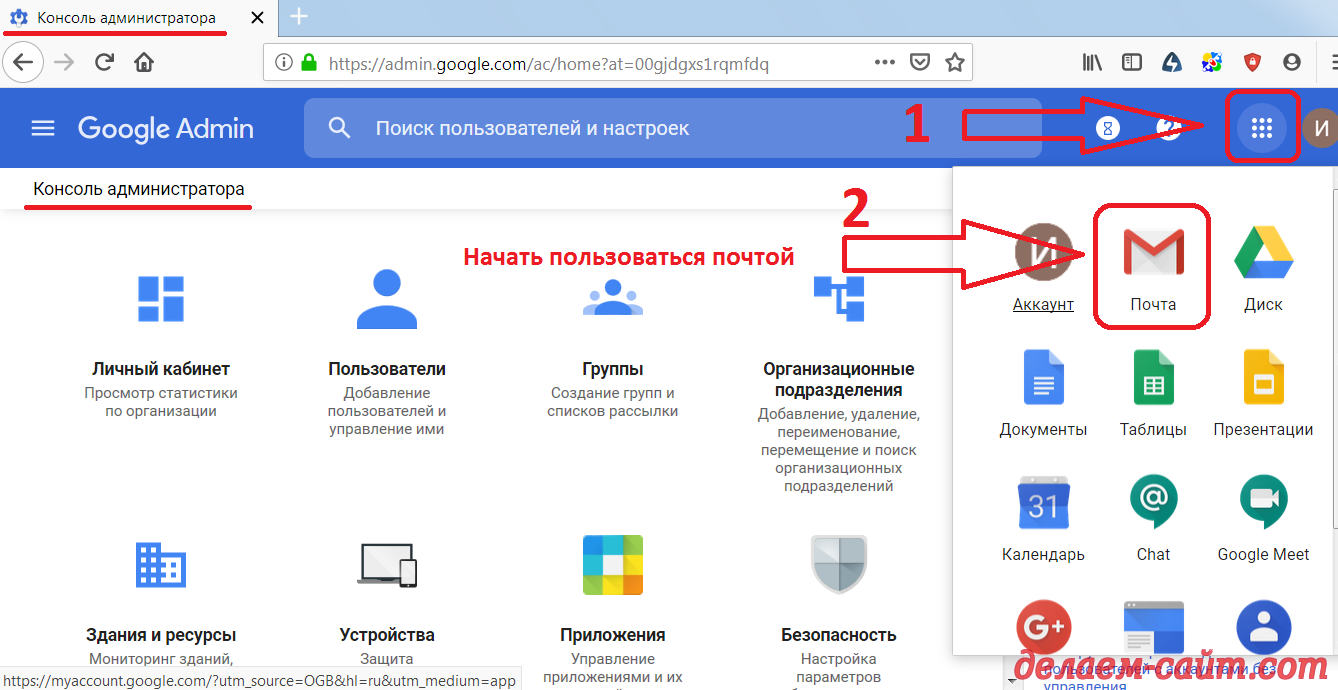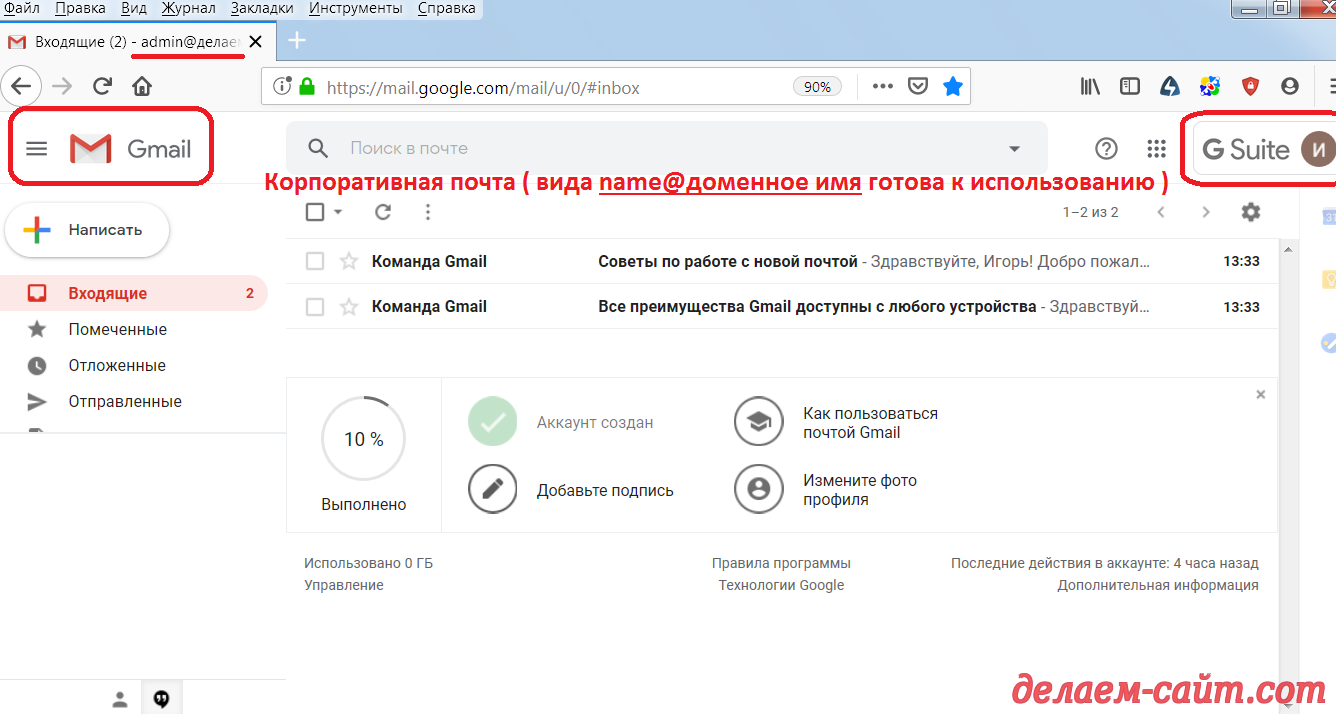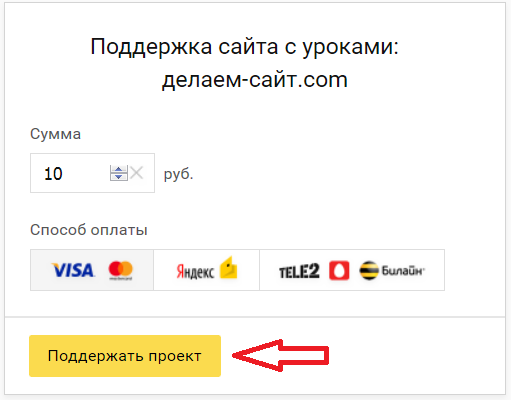- 3.3 Рейтинг
- 12652 Просмотра
- Обсудить
Создайте сайт в конструкторе сайтов от Рег Ру
Вторая часть статьи: Как создать почту с доменом сайта
В данном уроке речь пойдёт о том как настроить корпоративную почту для домена вида любое_имя@домен_вашего_сайта.
Итак Ваш аккаунт в сервисе G Suite успешно создан:
Переходим к настройке почты для домена
Так как почта в сервисе G Suite, лично мне, понадобилась лишь для Получения ssl - сертификата, то никаких новых сотрудников я добавлять в аккаунт не стал и пропустил этот шаг:
После нажатия кнопки "Далее" система предложит Вам
Подтвердить право собственности на домен для корпоративной почты
Для подтверждения этого права Вы можете воспользоваться несколькими способами.
Я выбрал "добавить тег <meta>" и дальнейшее описание будет просвещенно именно этому варианту подтверждения Ваших прав на домен:
Вам будет нужно вставить сформированный системой метатег в html код главной страницы Вашего сайта:
Скопируйте метатег и переходите в Панель Управления Вашим сайтом. Так как мой сайт Создан в конструкторе сайтов uCoz - я буду показывать процесс добавления проверочного метатега в ПУ именно данного конструктора.
Однако, думаю, у Вас не должно возникнуть никаких затруднений если Ваш сайт построен на другой платформе. В любой непонятной ситуации ищите страницу с html - кодом главной страницы и, да прибудут с Вами сила и знания! : )
Итак, переходим в Панель Управления сайтом и вставляем заветный проверочный метатег в код главной страницы:
Затем снова переключаемся на вкладку в сервисе G Suite и ставим галочку напротив пункта "Метатег добавлен на главную страницу":
После этого будет необходимо открыть вкладку "Управления доменами" в ПУ сайта ( более подробно смотрите в Первой части урока Как создать почту с доменом сайта ):
И поставить галочку напротив пункта Панель Управления доменом открыта на странице настроек почты для домена:
Ваше право владения доменом для создания почты будет подтверждено
Пока идёт активация и применение настроек Вы можете, чтобы не терять время, войти в Вашу новую почту с доменным именем и заняться её настройкой:
Так выглядит интерфейс подтверждённой почты для домена в сервисе Гугла
Немного разобрались с почтовым сервисом для домена от Гугл? Тогда возвращайтесь на страницу настроек G Suite:
Следующий этап настроек почты для домена
Создание и настройка MX записи в панели управления Вашим доменом:
Нам необходимо отредактировать MX записи домена. Для этого нужно снова вернуться в Панель Управления сайтом.
Так как в новой версии ПУ сайта созданного в конструкторе uCoz мне не удалось обновить MX записи домена ( видимо ещё не все функции в новой версии ПУ работают должным образом ) я решил произвести необходимые настройки в старой версии ПУ моего сайта:
Нам снова понадобится открыть вкладку отвечающую за работу с доменами сайта:
Сначала поставьте галочку напротив пункта "Редактировать записи домена в Простом режиме":
В открывшемся окошке выберите пункт "Gmail" и вернитесь на предыдущую страницу "Управление доменами":
Теперь нужно выбрать пункт "Редактировать записи домена в режиме эксперта", чтобы проконтролировать успешность изменения MX - записей:
И видим, что новые MX записи для домена, успешно, добавлены:
Порадуемся этому счастливому обстоятельству и вновь вернёмся на страницу настроек в сервисе G Suite :
В общем поставьте подтверждающие галочки напротив всех пунктов на странице настроек и нажмите на кнопку "Подтвердить право собственности на домен и настроить почту":
Если на предыдущих этапах создания почты для для домена Вы всё сделали правильно, то наградой Вам будет вот такое сообщение системы:
Жмите на кнопку "Далее" для завершения создания почты для домена в сервисе от Гугл G Suite:
Далее следует стандартный, для почты в gmail, вход в систему. Логин, пароль - "Вот, это, вот, всё.."(с):
После успешной авторизации в сервисе Вы попадёте в Консоль администратора G Suite:
Как я и говорил ранее Вам предоставляется безплатный пробный период, для работы с почтой домена, длительностью 14 дней. Для получения ssl - сертификата времени более чем достаточно.
Если Вы не планируете использовать почту для домена после истечения пробного периода я советую удалить её и Вашу учётную запись из системы G Suite.
Иначе, если на счёту Вашего аккаунта В других сервисах Гугла есть какие либо средства, система может, в автоматическом режиме, списать деньги за пользование. уже, ненужной Вам услугой.
Если же Вы хотите пользоваться вновь созданной корпоративной почтой и далее - можете ознакомиться с некоторыми расценками на данную услугу:
В консоли администратора G Suite Вы можете управлять доменами ( почтой для доменов ) которые Вам принадлежат. Для этого откройте вкладку "Домены - Управление доменами":
Почта с доменным именем моего сайта настроена и готова к работе
Можете приступать к использованию Вашей почты для домена:
В следующем уроке, под названием Сomodo ssl сертификат получить безплатно, я опишу процесс получение файлов ssl - сертификата для перевода сайта на Безопасный протокол HTTPS
Если Вам понравилась эта статья - не забывайте ставить "лайки", делать репосты и делиться моими уроками в соц-сетях, на своих страничках и на страничках своих друзей. Это поможет продвижению моего сайта.
Подписывайтесь на обновления моего сайта, чтобы оперативно узнавать о выходе новых статей о создании и раскрутке сайта или интернет магазина своими силами.
Оформите подписку на новые уроки портала "Уроки создания и продвижения сайта" по электронной почте
Также, Вы можете следить за моими новыми уроками в соцсетях:
Группа в Контакте: Делаем сайт с нуля
Канал в Яндекс Дзен: Делаем и продвигаем сайт
Мой блог на платформе blogspot.ru: Делаем сайт с нуля
Моя группа в Фейсбук: Пошаговое создание сайта с нуля
Блог в SKIES: Делаем сайт с нуля самостоятельно
Страничка в соцсети Твиттер: Сайт своими руками
Дневник в liveinternet: Создание и продвижение сайта самостоятельно
Дневник в diary.ru: Уроки по созданию и раскрутке сайта и интернет магазина
Если Вам помогли мои уроки, по созданию и продвижению сайта, Вы можете сделать, добровольный, благотворительный взнос для поддержки моего проекта делаем-сайт.com
Для этого переведите, произвольную, на Ваше усмотрение, денежную сумму, ( рубль, как известно, доллар бережёт : ) ), на мой Яндекс Кошелёк. Донейшен, такой донейшен : )
Для перевода средств заполните форму сбора денег, от Яндекса, прямо на этой странице и нажмите кнопку подарить.
Вы можете сделать пожертвование как со своего счёта в Яндекс Деньги, так и при помощи банковской карты. Выберите приемлемый вариант напротив поля с суммой Вашего перевода.
Если Вы зарегистрированы в соцсети В Контакте, то можете сделать пожертвование с помощью формы сбора средств этой социальной сети:
Для перехода к заполнению формы сбора средств - Нажмите на картинку ниже. Вы попадёте на официальную страницу поддержки моего сообщества В Контакте ( Вы должны быть авторизированны в этой социальной сети ):
Также возможны пожертвования на мои электронные кошельки в международной системе расчетов WebMoney.
Номера кошельков WebMoney
Рублёвый: R589320584698
Валютный ( доллары США ): Z615062175442
Если Вы заметили какую либо ошибку на сайте или в статье - просьба сообщить об этом в комментариях!
Удачи в создании и продвижении собственного сайта или интернет - магазина!
Добавляйтесь ко мне в соцсетях:
Мой канал в Яндекс Дзен
Мой канал в соцсети Бастион
Мой блог в Живом Журнале
Мой Ютуб канал
Оформите подписку на получение новых статей на вашу электроную почту
Рекомендуемые статьи - сделайте погромче!
Будьте первым, поделитесь мнением о статье с остальными.
Реклама от Яндекса
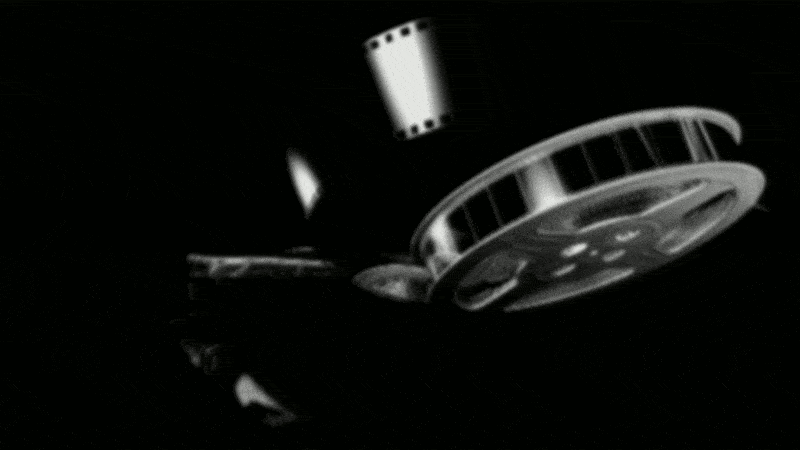

Выбираем хороший домен правильно

Пепси Кола пришла в СССР в 1978 году, и продержалась в ...

Регистрируем домен. Покупка домена для сайта у регистра...

В России необходимо ввести квоты на пребывание мигранто...

Трутовик серно-желтый весенний съедобный гриб из москов...

Жители Костромы попросили у собянина подарить им бэушну...